So erstellen Sie einen Telegrammkanal
Veröffentlicht: 2023-01-01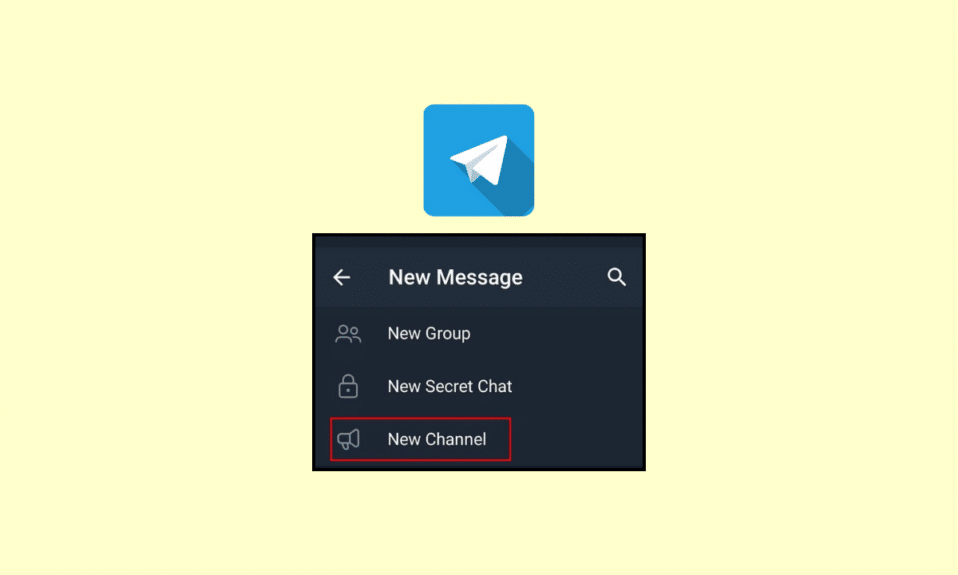
Telegram ist eine der beliebtesten Apps weltweit. Es ist eine Instant-Messaging-App für mehrere Plattformen. Im Gegensatz zu anderen Instant-Messaging-Apps können Benutzer Gruppen erstellen, Kontakte anrufen und Videoanrufe tätigen sowie Sticker und Dateien ohne Beschränkung der Dateigröße senden. Mit dieser Funktion können Benutzer große Videos und andere Dateien mit Freunden und Familien teilen. Es enthält auch eine Funktion, die als Kanal bezeichnet wird. Wenn Sie noch nichts davon gehört haben, ist dieser Artikel der perfekte Leitfaden für Sie. In diesem Artikel erfahren Sie mehr über den Telegrammkanal und wie Sie einen Telegrammkanal auf iPhone, Android und für Unternehmen erstellen. Abgesehen davon erhalten Sie auch Antworten auf Fragen wie das Erstellen eines Telegram-Kanal-Links.
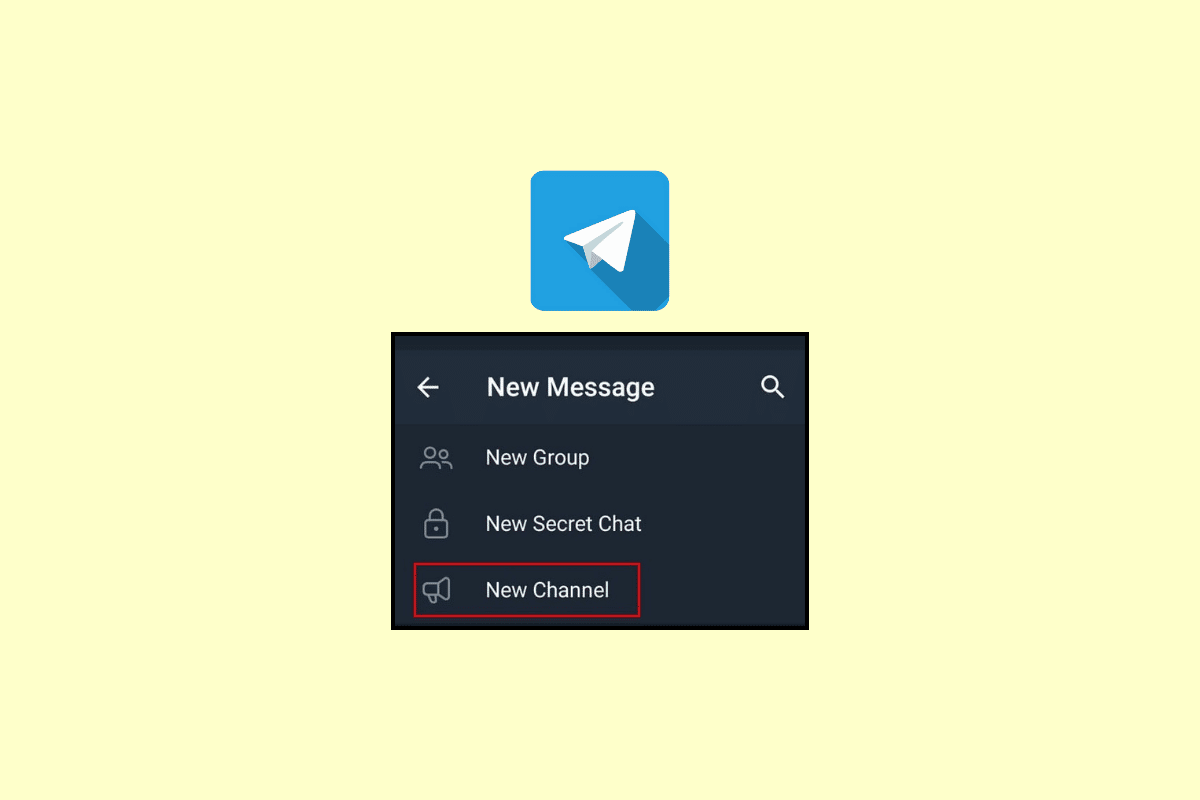
Inhalt
- So erstellen Sie einen Telegrammkanal
- Was ist ein Telegrammkanal?
- So erstellen Sie einen Telegrammkanal auf Android
- So erstellen Sie einen Telegrammkanal auf dem iPhone
- So erstellen Sie einen Telegrammkanal auf einem Desktop
- So erstellen Sie einen Telegrammkanal für Unternehmen
- Punkte, die beim Erstellen eines Telegram-Kontos zu berücksichtigen sind
So erstellen Sie einen Telegrammkanal
Hier haben wir die Schritte zum Erstellen eines Telegrammkanals auf Android, iPhone und für Unternehmen im Detail gezeigt.
Was ist ein Telegrammkanal?
Telegram Channel ist eine der Funktionen von Telegram, die Sie als Tool verwenden können, um Nachrichten an ein großes Publikum zu senden. Diese Nachrichten erreichen alle Personen oder Konten, die als Abonnent des Kanals hinzugefügt wurden. Ein Kanal kann unendlich viele Abonnenten haben. Der Administrator des Kanals ist die einzige Person, die Nachrichten an den Kanal senden kann. Organisationen, Unternehmen oder Einzelpersonen können einen Kanal nutzen, um aus verschiedenen Gründen mit einer größeren Gruppe von Menschen in Kontakt zu bleiben. Fahren wir fort, um zu sehen, wie man einen Telegrammkanal auf Android erstellt.
Das Erstellen eines Telegrammkanals umfasst nur wenige Schritte. Sie können einen Telegrammkanal auf Android, iPhone und Desktop erstellen. Nachfolgend haben wir die Schritte zum Erstellen eines Telegrammkanals aufgelistet.
So erstellen Sie einen Telegrammkanal auf Android
Befolgen Sie die unten aufgeführten Schritte, um einen Telegrammkanal zu erstellen:
1. Öffnen Sie die Telegram-App auf Ihrem Android -Gerät.
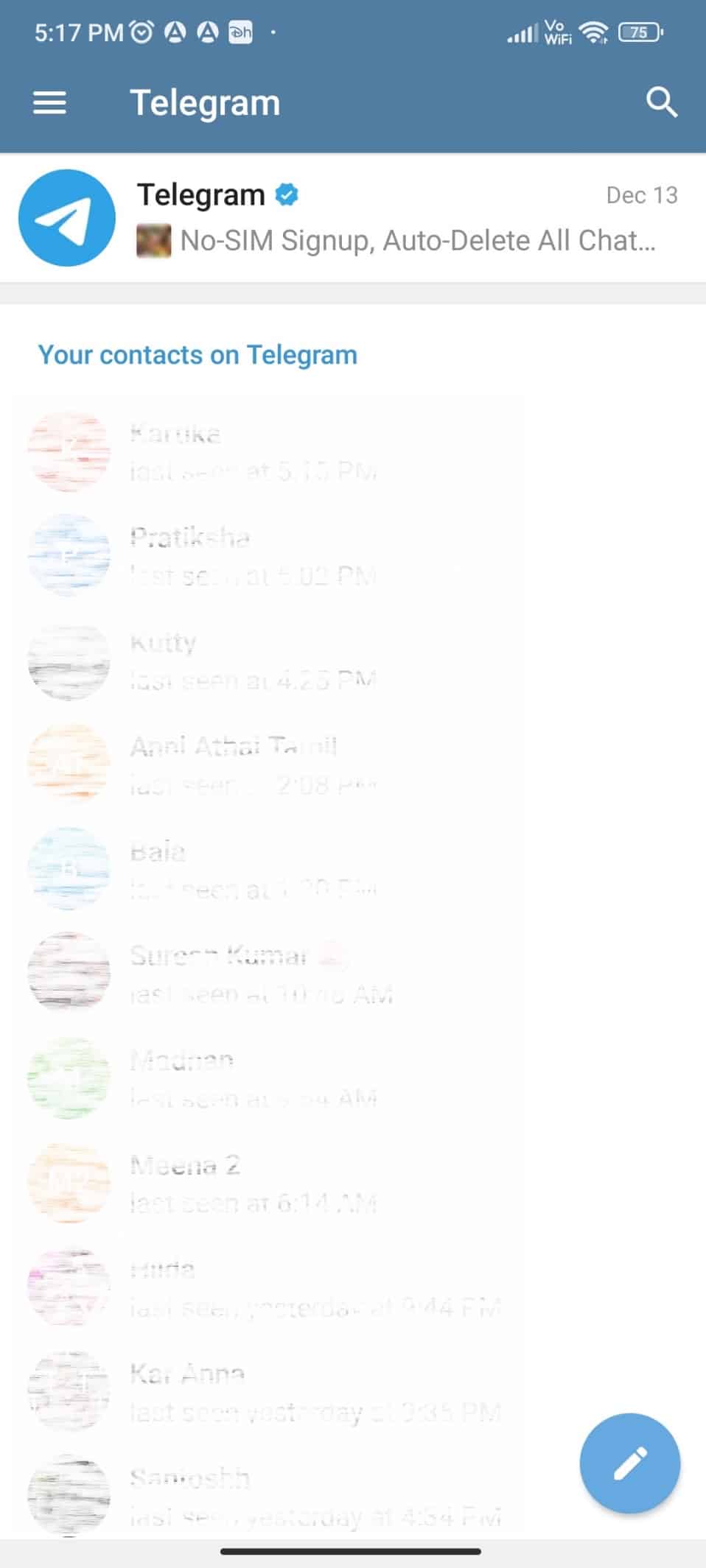
2. Tippen Sie auf das Stiftsymbol unten rechts auf dem Bildschirm.
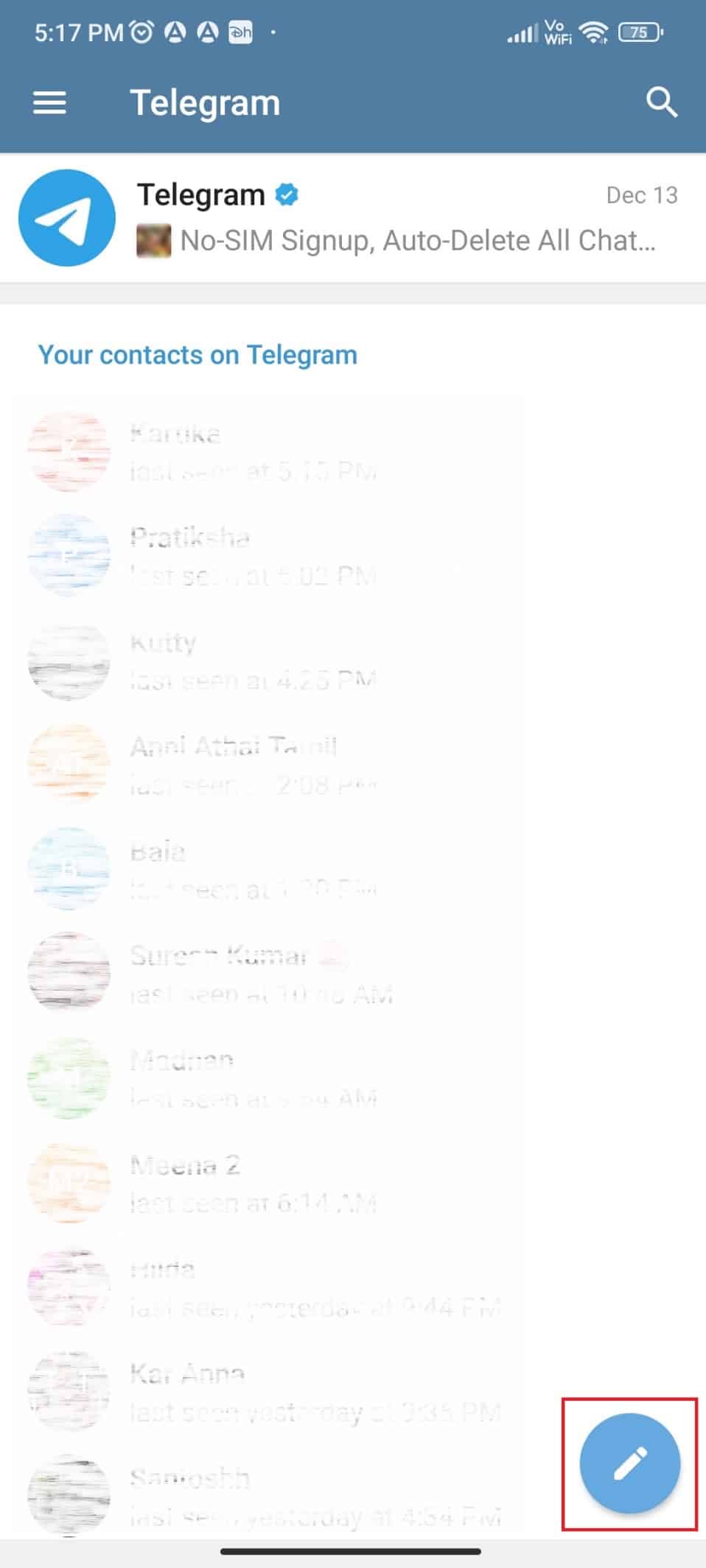
3. Tippen Sie auf Neuer Kanal , die dritte Option von oben.
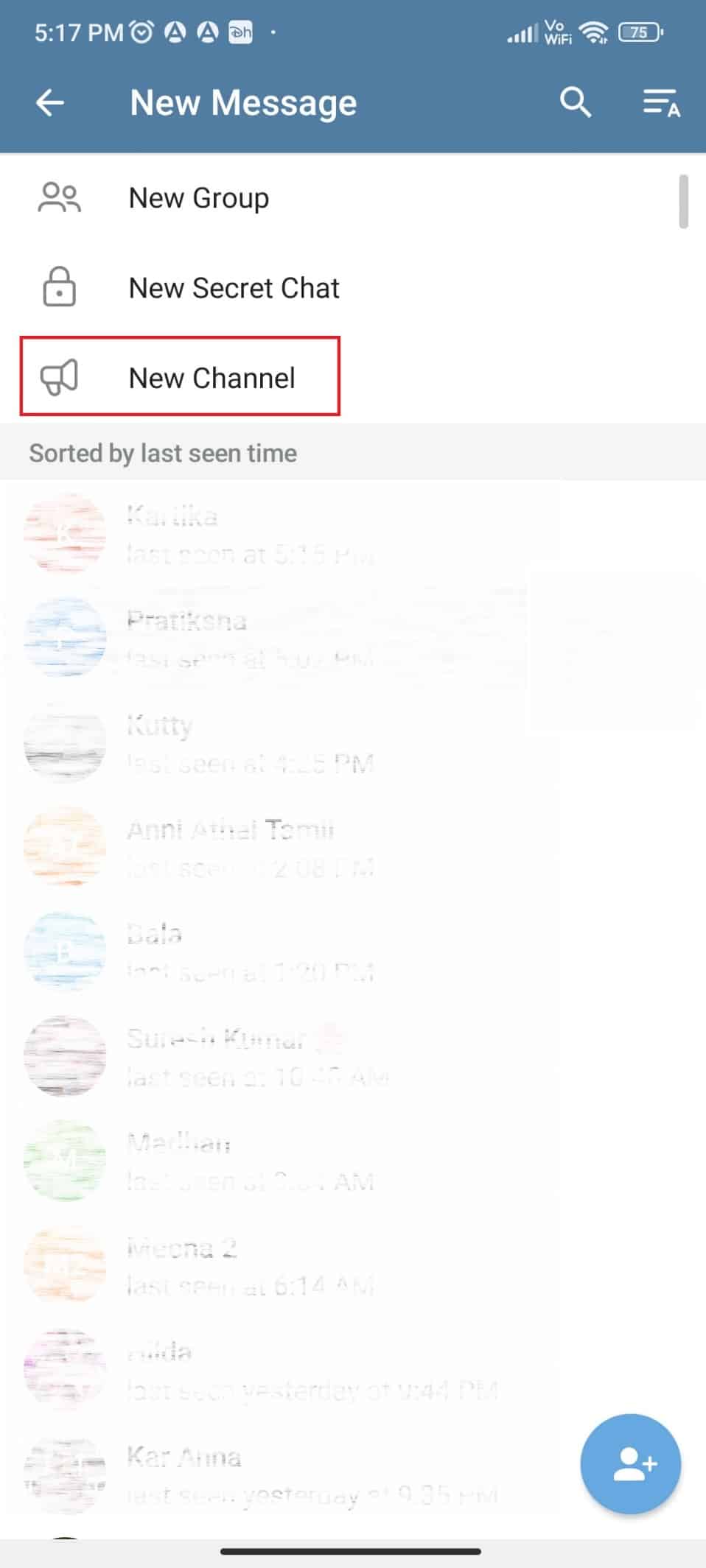
4. Geben Sie den Kanalnamen ein .

5. Tippen Sie auf das Kamerasymbol , um ein Anzeigebild hinzuzufügen .
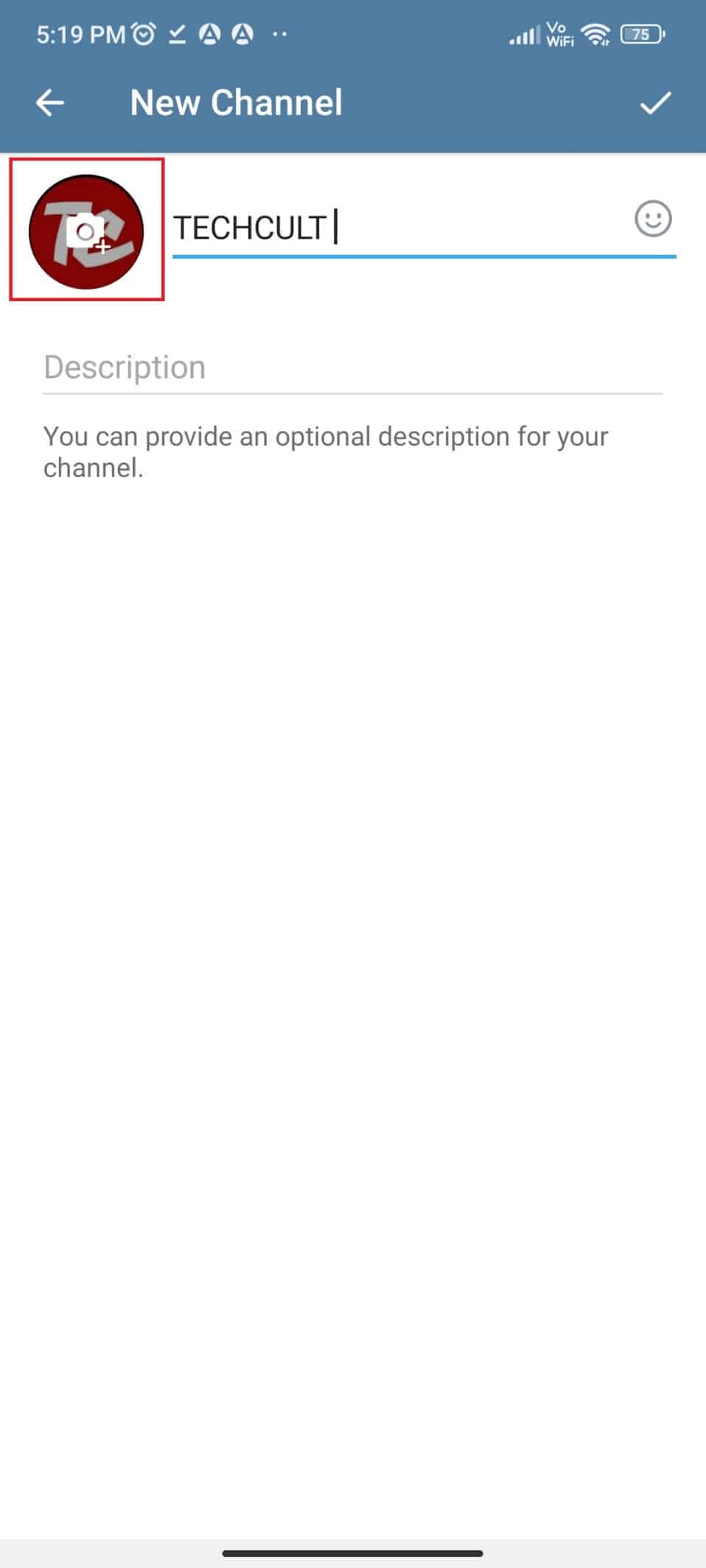
6. Fügen Sie bei Bedarf eine Beschreibung hinzu.
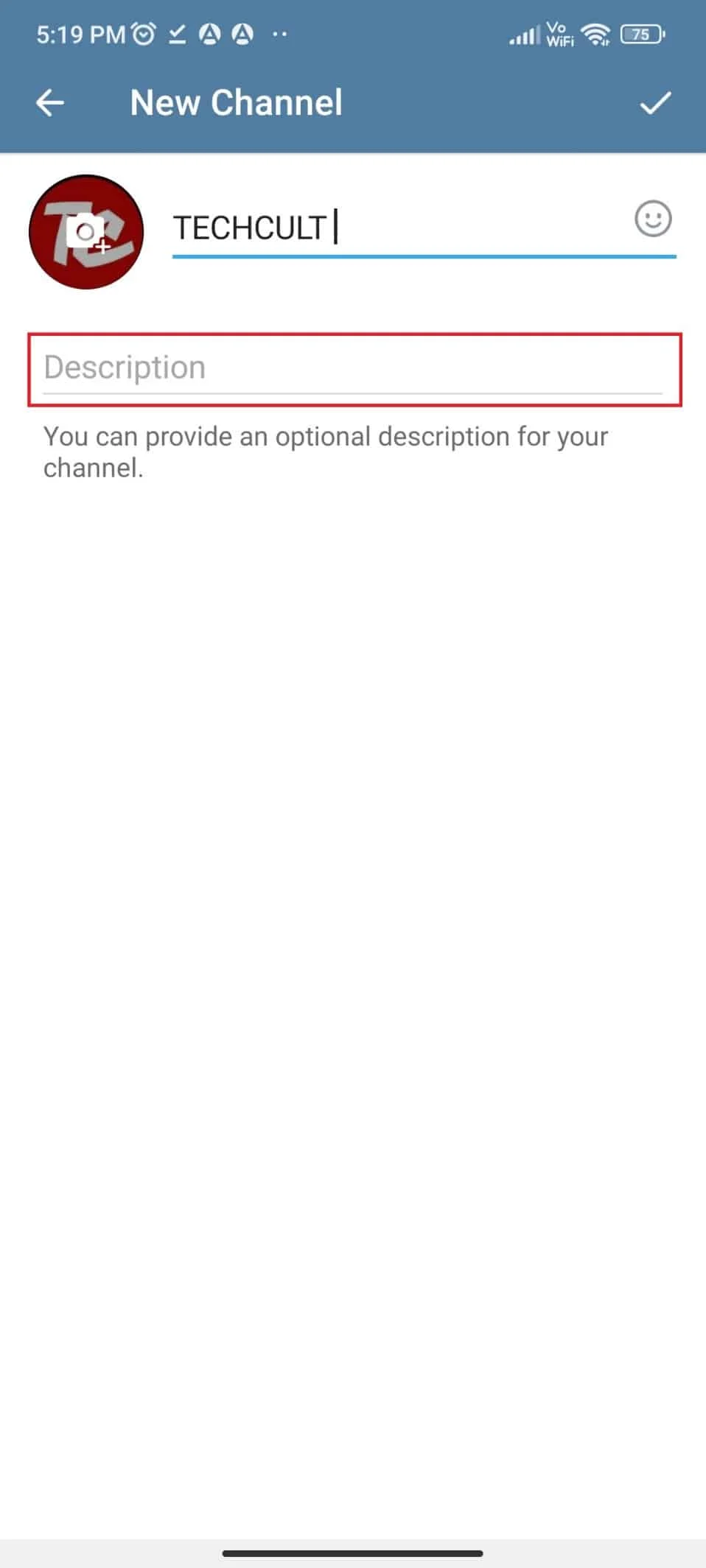
7. Tippen Sie nun auf das Häkchen in der oberen rechten Ecke des Bildschirms.
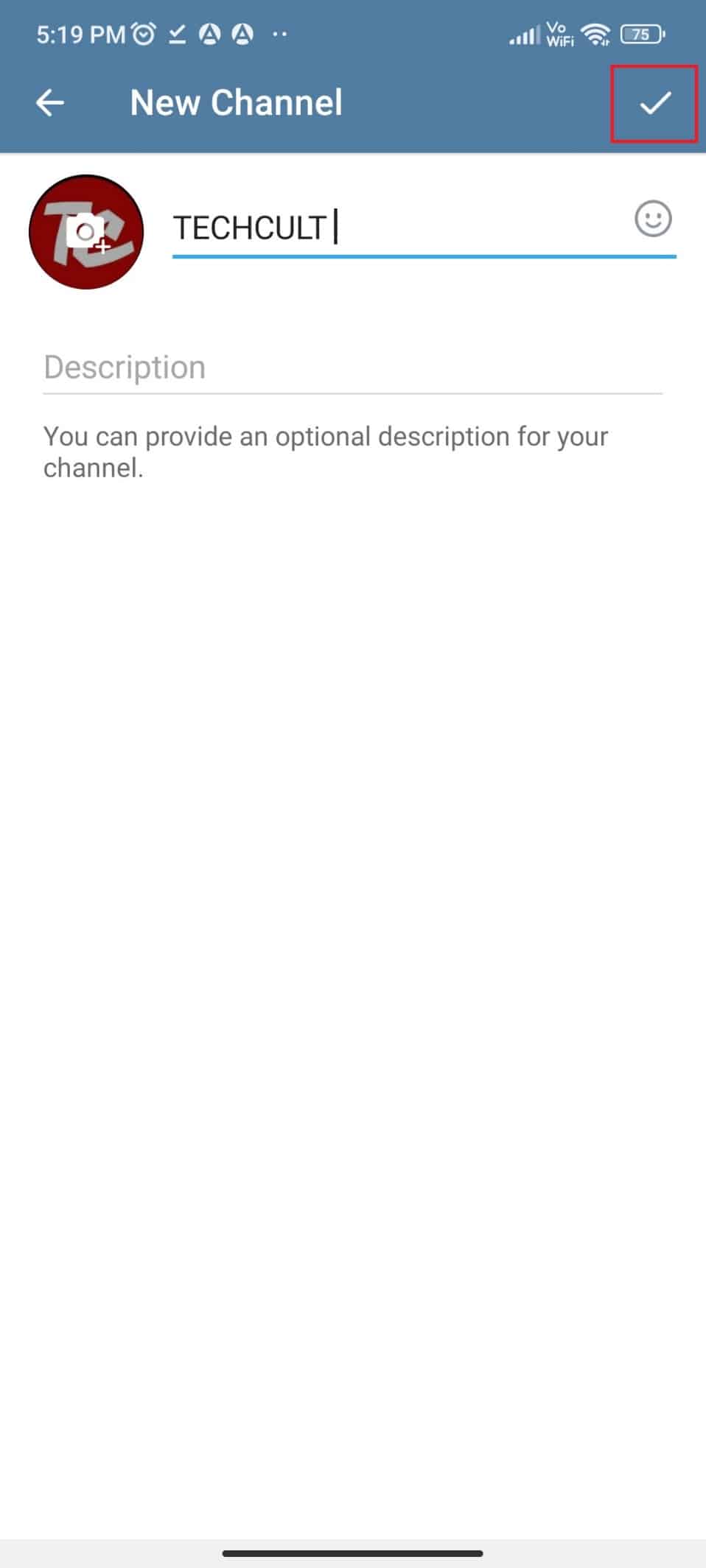
8. Tippen Sie auf den öffentlichen Kanal , wenn Sie einen öffentlichen Kanal wünschen.
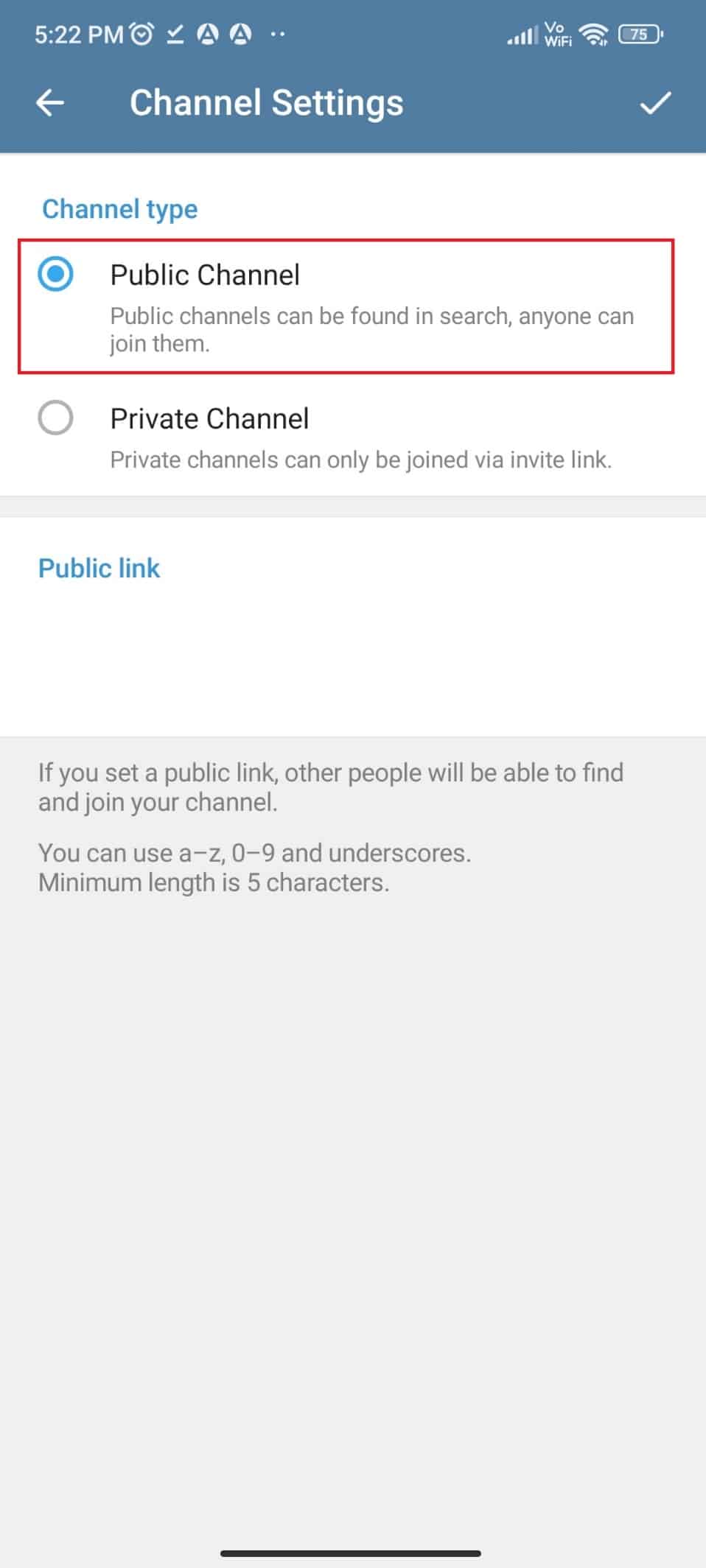
9. Geben Sie Zeichen ein, die Sie zum Erstellen eines Links verwenden möchten, und wählen Sie den verfügbaren Link aus .
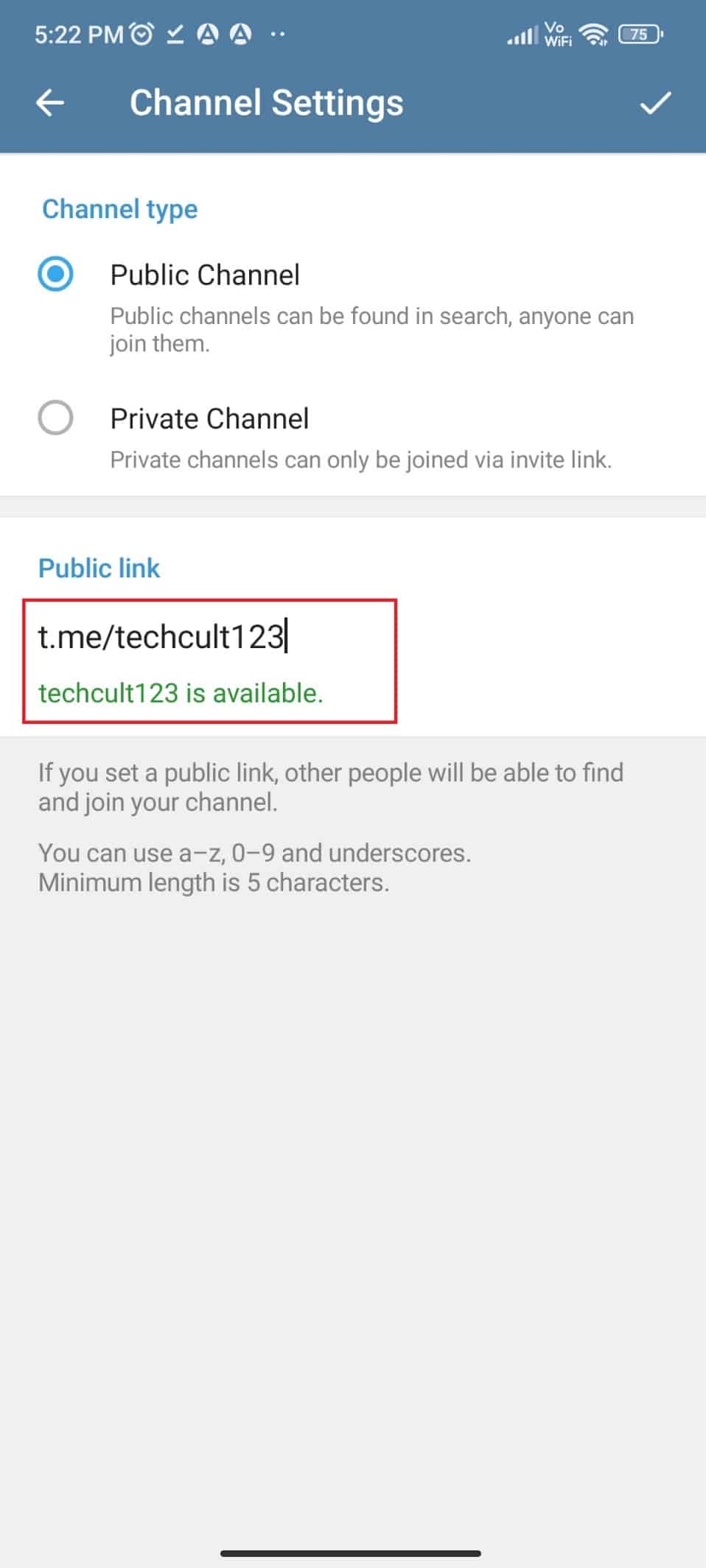
10. Tippen Sie auf den privaten Kanal , um einen privaten Kanal zu erstellen.
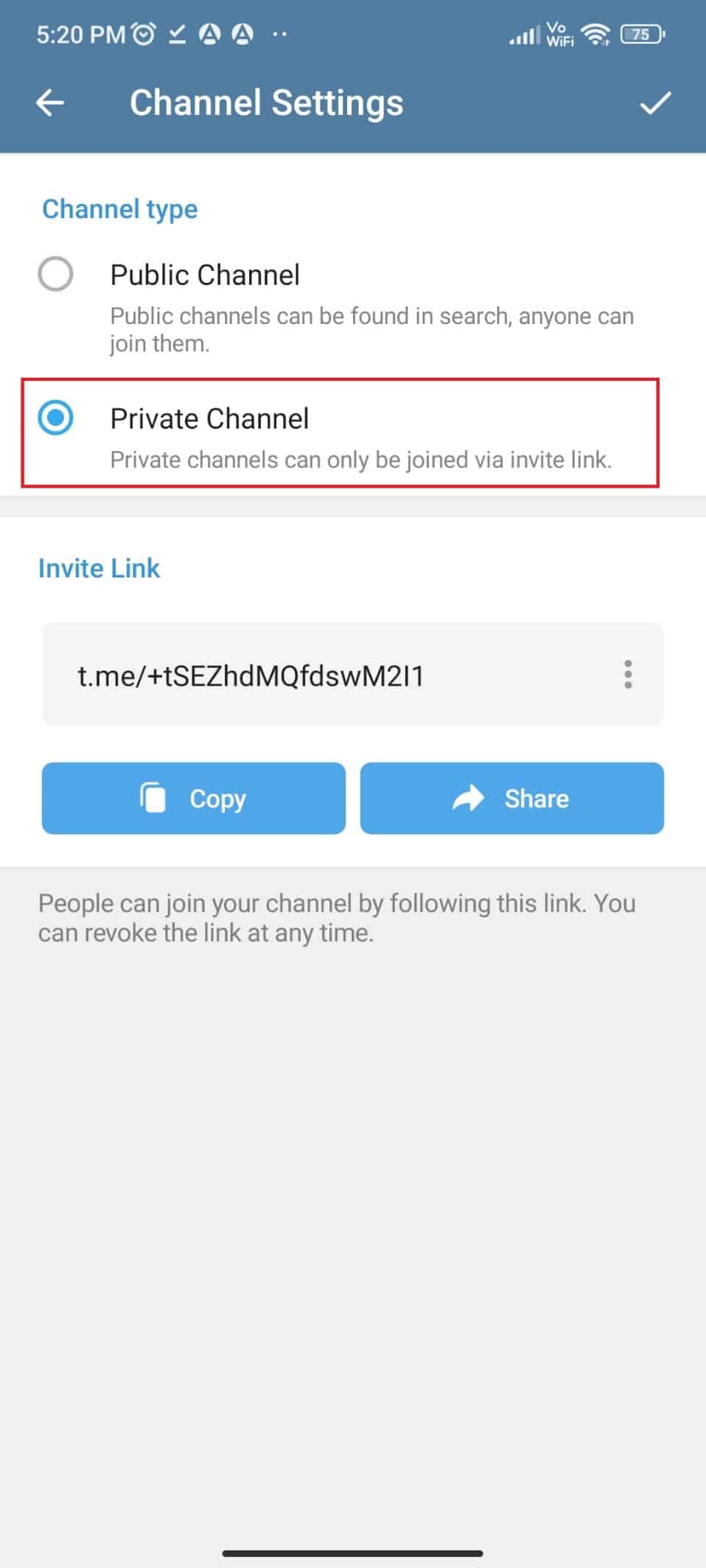
11. Kopieren oder teilen Sie den Link, um Telegram-Benutzer einzuladen , dem Kanal beizutreten.
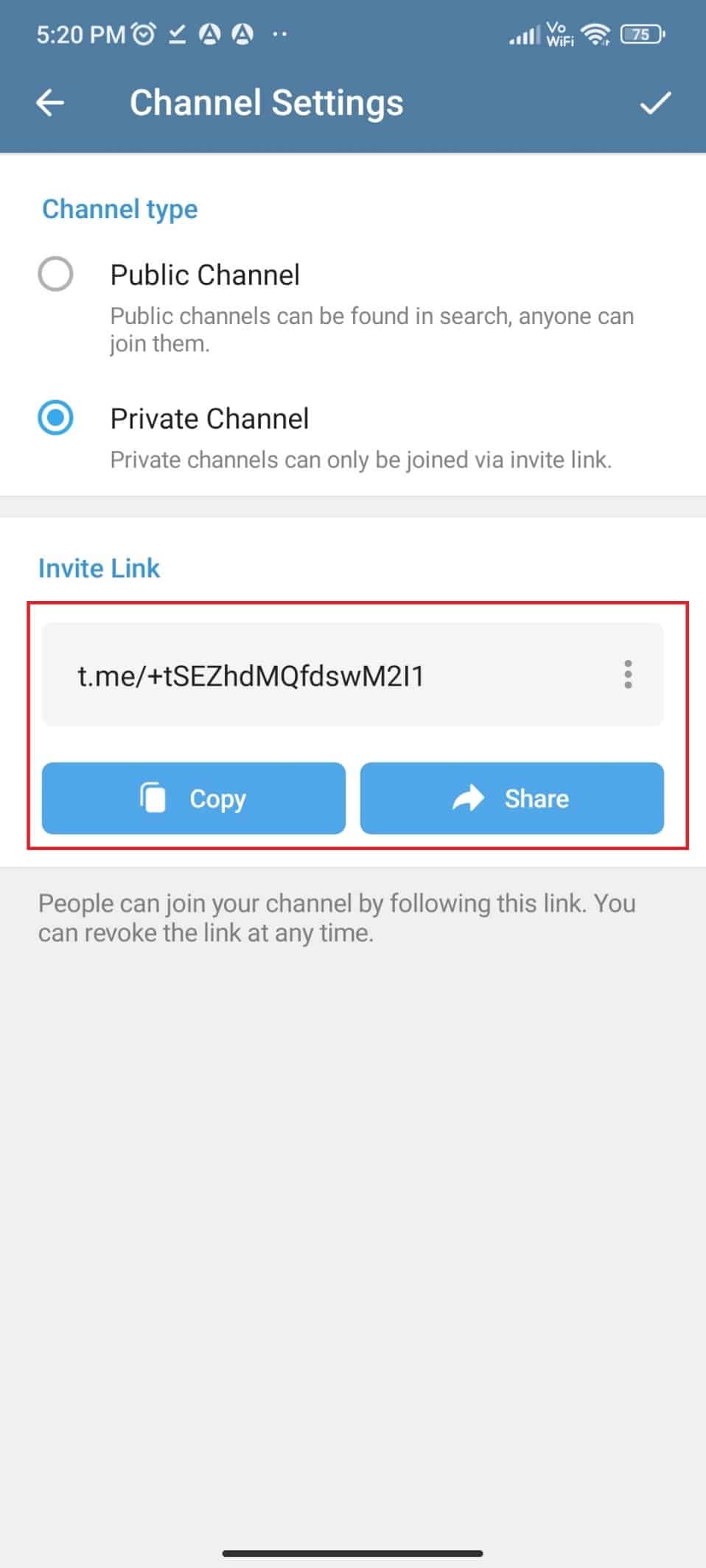
12. Tippen Sie nun auf das Häkchen in der oberen rechten Ecke des Bildschirms.
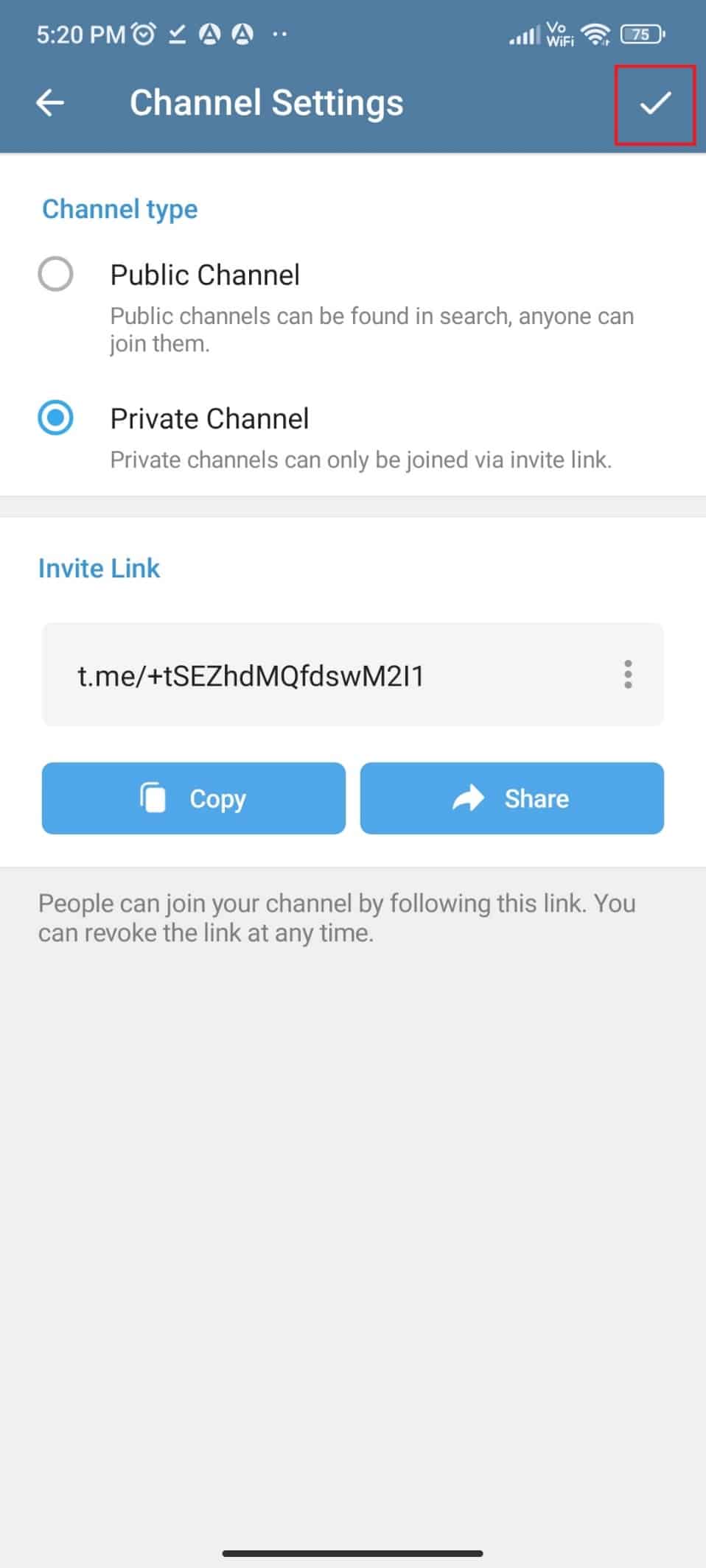
13. Wählen Sie die Abonnenten aus, die Sie aus Ihrer Kontaktliste hinzufügen möchten, indem Sie auf das Pfeilsymbol rechts unten auf Ihrem Bildschirm tippen.
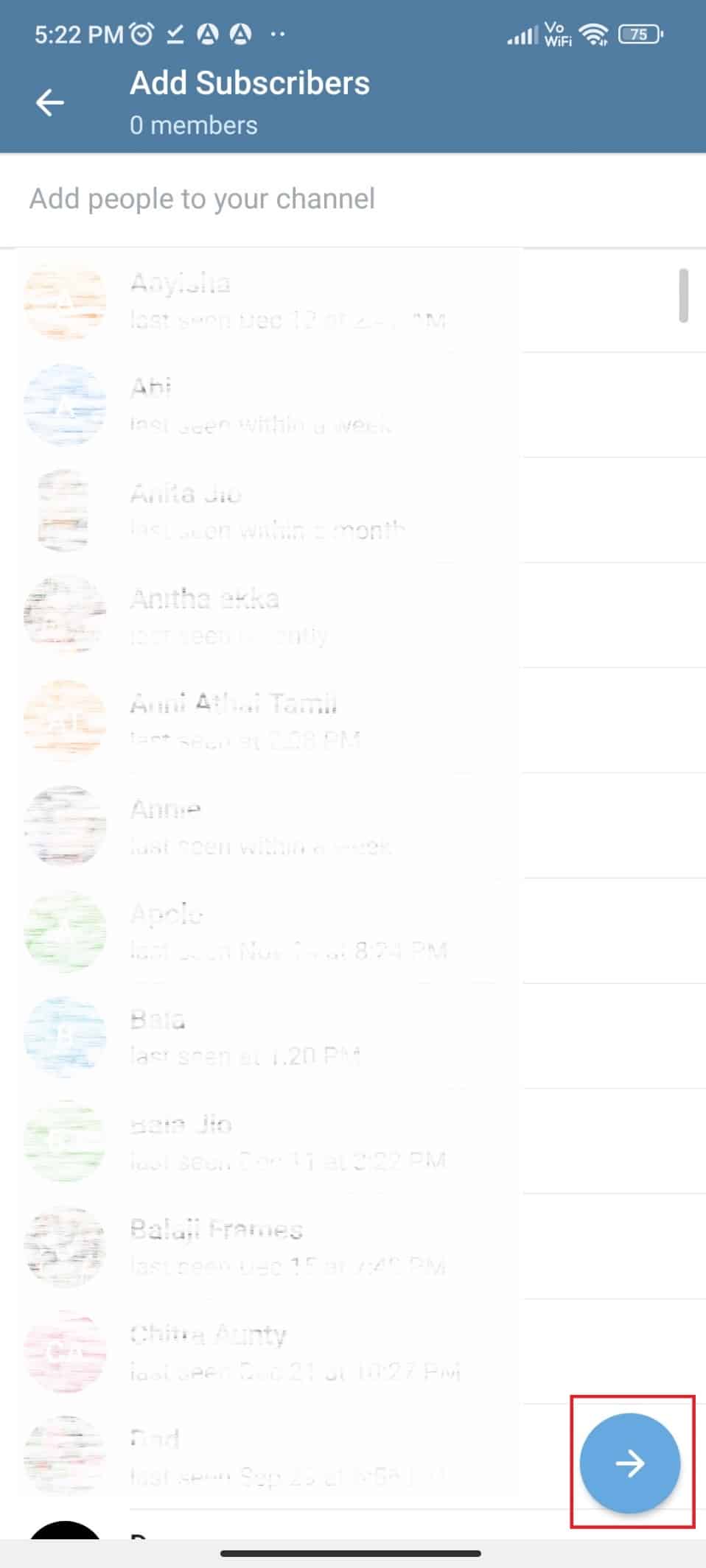
14. Ihr Kanal wird so geöffnet und Sie können mit dem Posten beginnen.
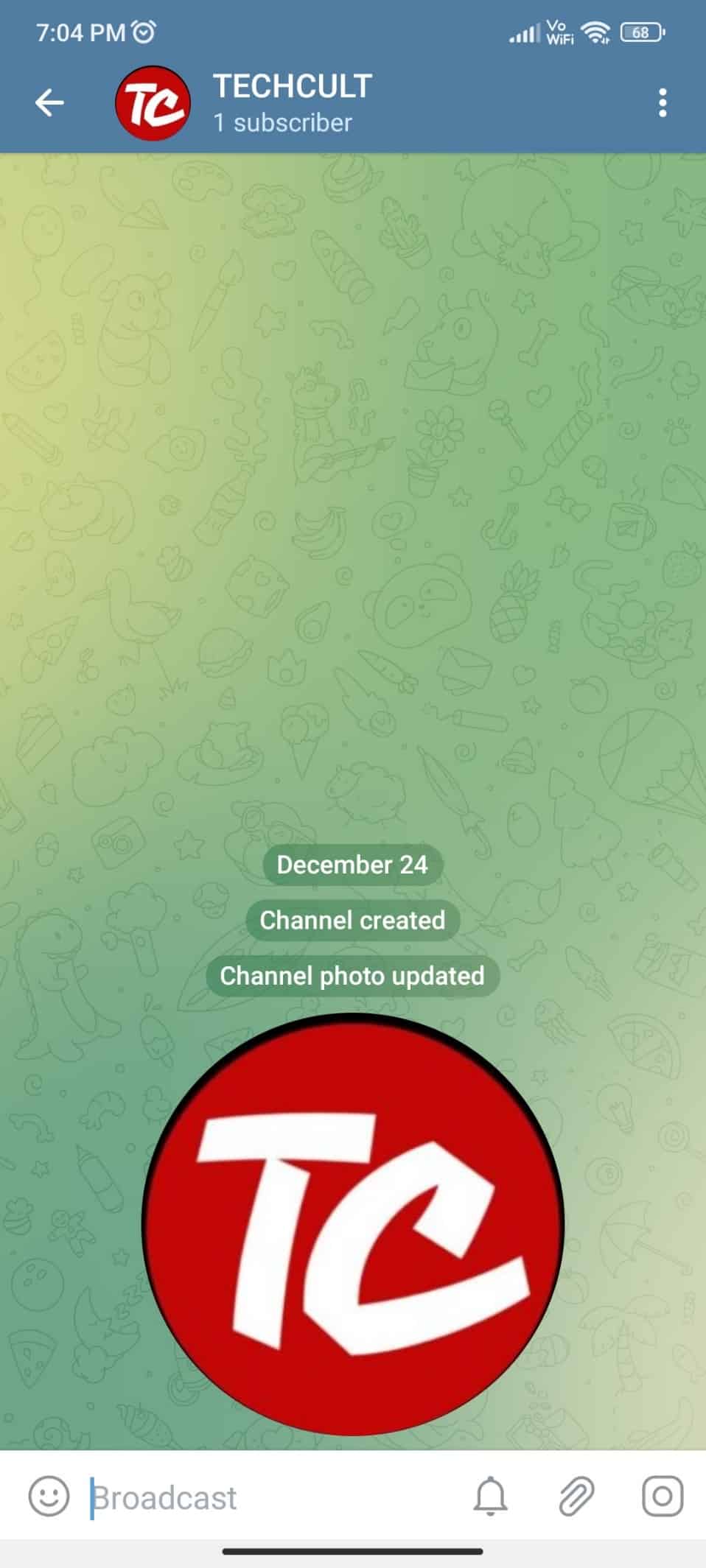
So erstellen Sie einen Telegrammkanal auf einem Android-Gerät. Diese Schritte müssen auch Ihre Frage zum Erstellen eines Telegram-Kanal-Links beantwortet haben. Jetzt werden wir uns ansehen, wie man einen Telegrammkanal auf dem iPhone erstellt.
Lesen Sie auch : Was ist der Unterschied zwischen Telegram und Telegram X?
So erstellen Sie einen Telegrammkanal auf dem iPhone
Das Erstellen eines Telegrammkanals auf dem iPhone ist so einfach wie das Erstellen eines Kanals auf Android. Befolgen Sie die unten aufgeführten Schritte, um einen Telegrammkanal auf dem iPhone zu erstellen. Innerhalb dieser Schritte finden Sie auch Schritte zum Erstellen eines Telegram-Kanal-Links.
1. Öffnen Sie die Telegram-App auf Ihrem iPhone.
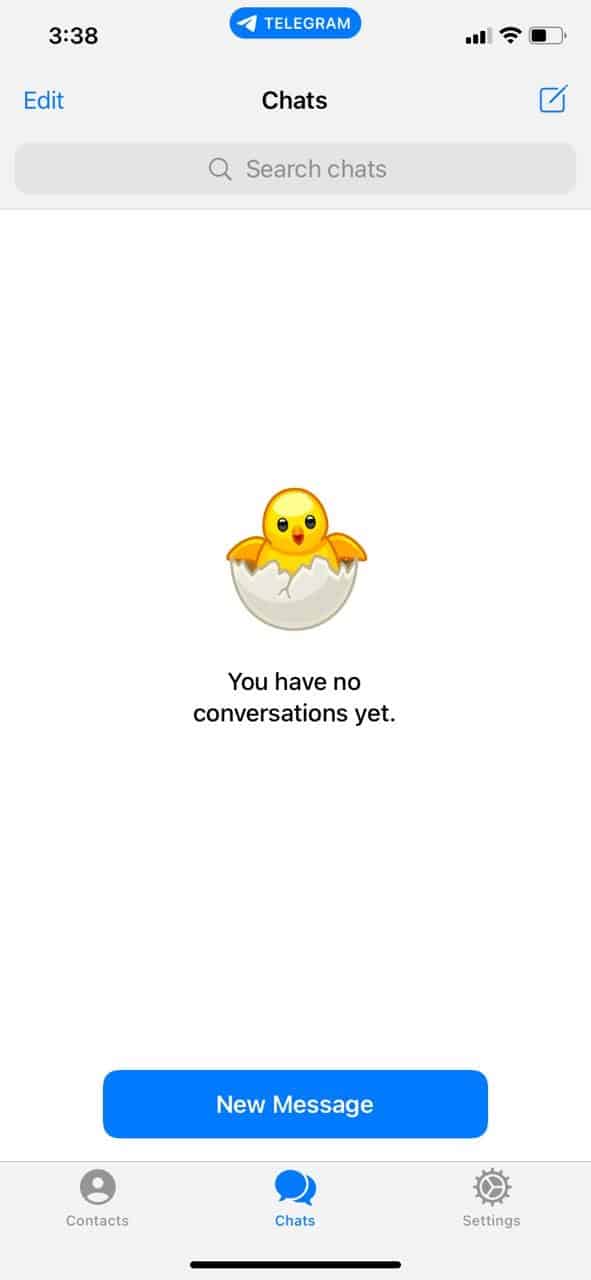
2. Tippen Sie auf das Notepad-Symbol in der oberen rechten Ecke des Bildschirms.
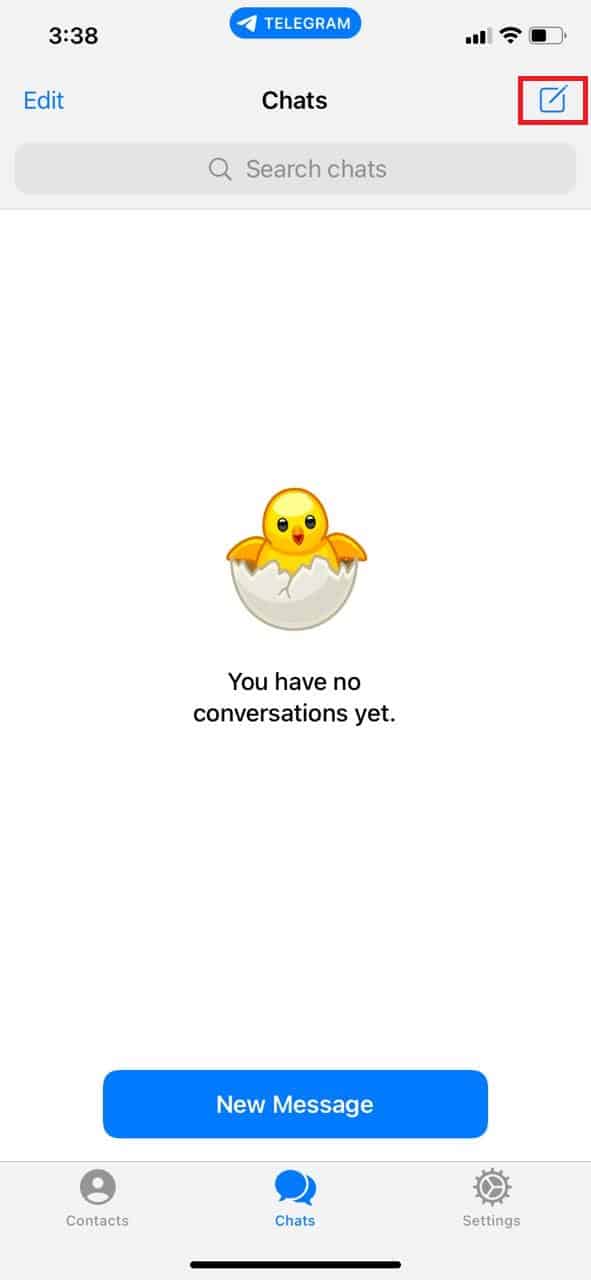
3. Tippen Sie auf die Option Neuer Kanal , die dritte Option von oben.
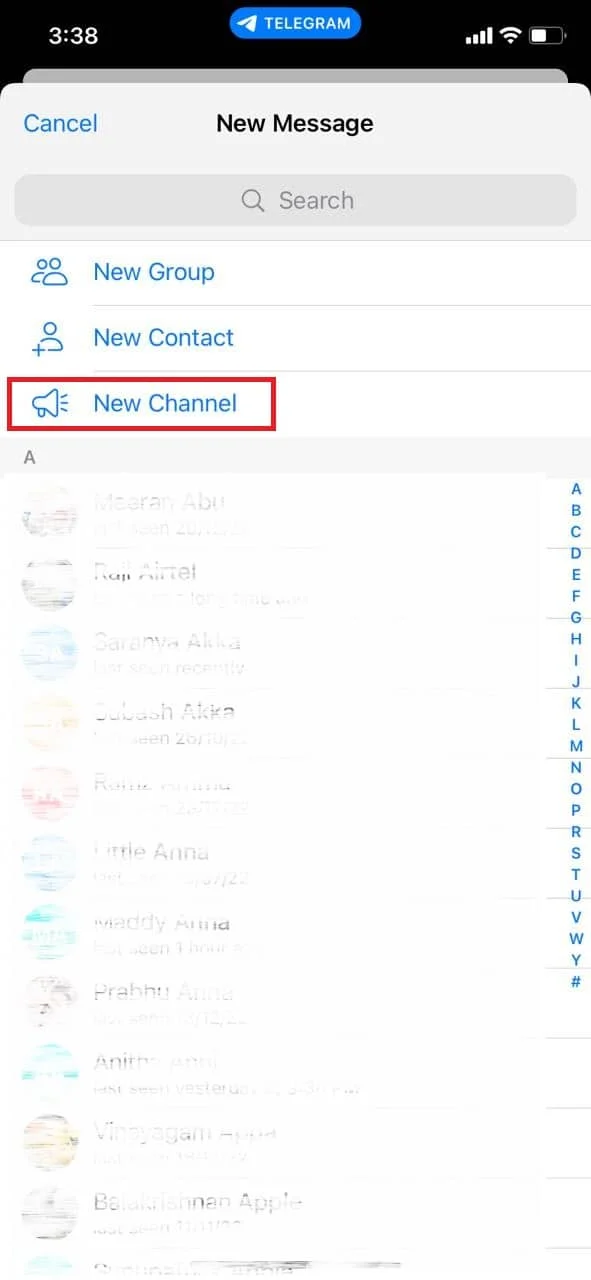
4. Geben Sie den Kanalnamen ein .
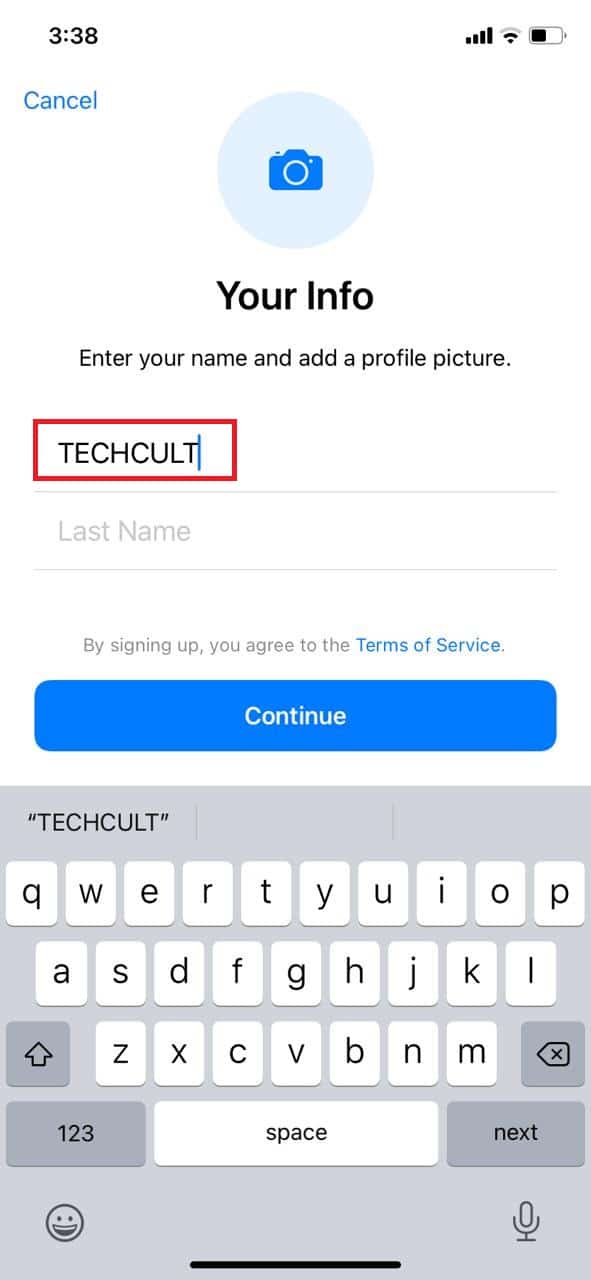
5. Tippen Sie auf Weiter .
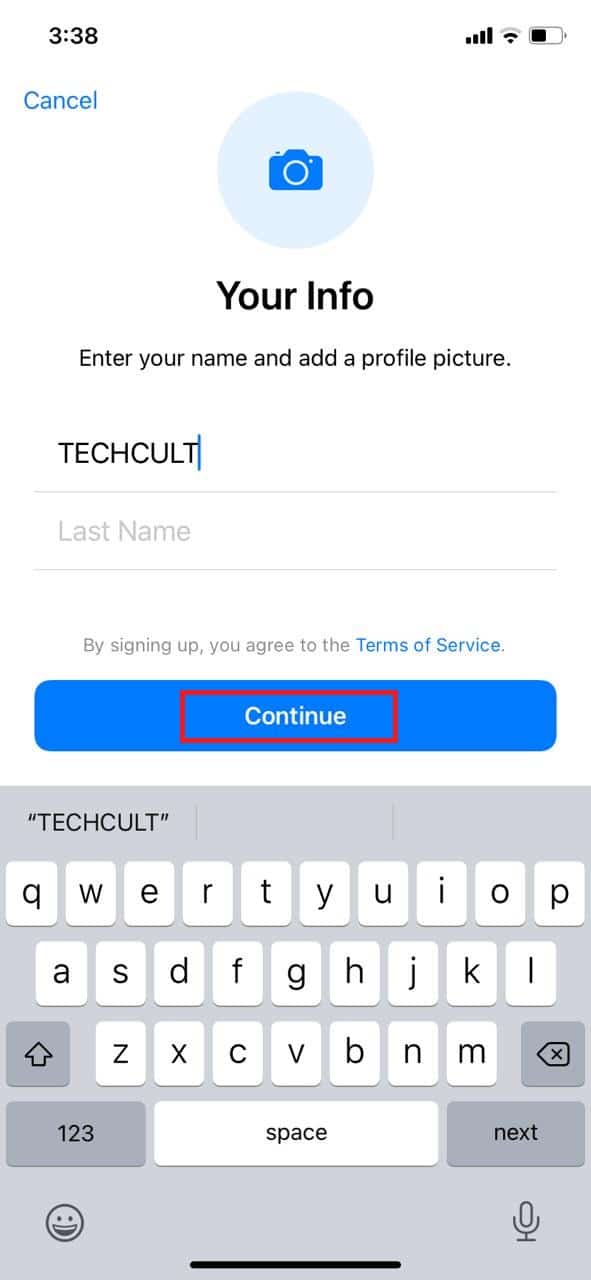
6. Tippen Sie auf den öffentlichen Kanal , wenn Sie einen öffentlichen Kanal wünschen.
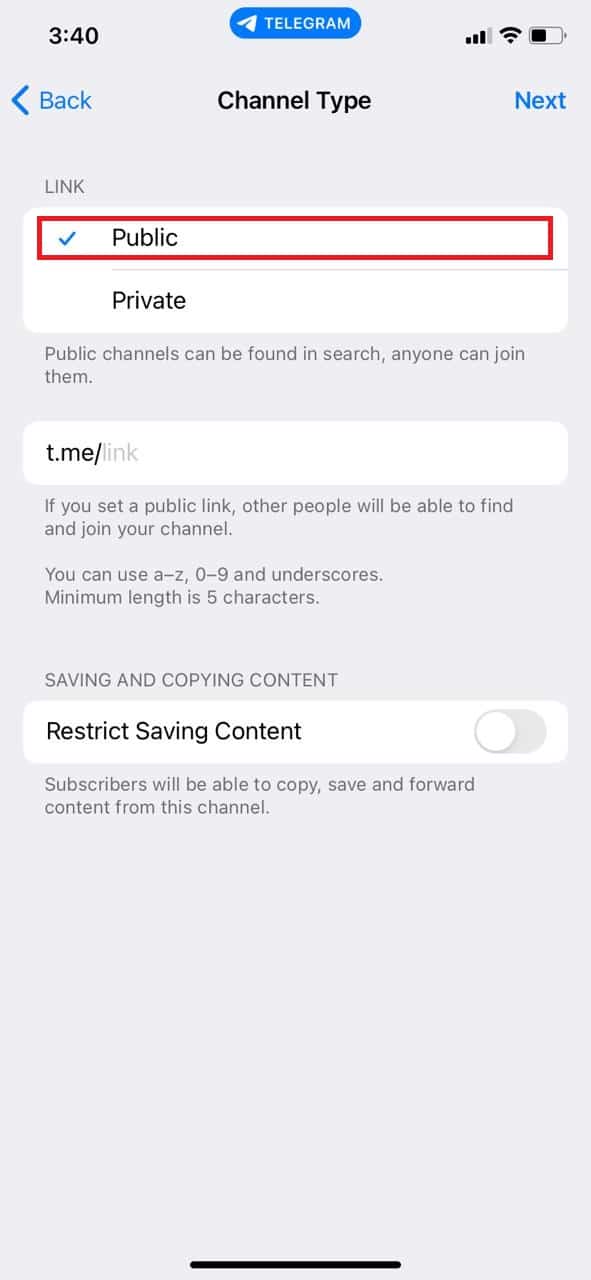
7. Geben Sie Zeichen ein, die Sie zum Erstellen eines Links verwenden möchten, und wählen Sie den verfügbaren Link aus .
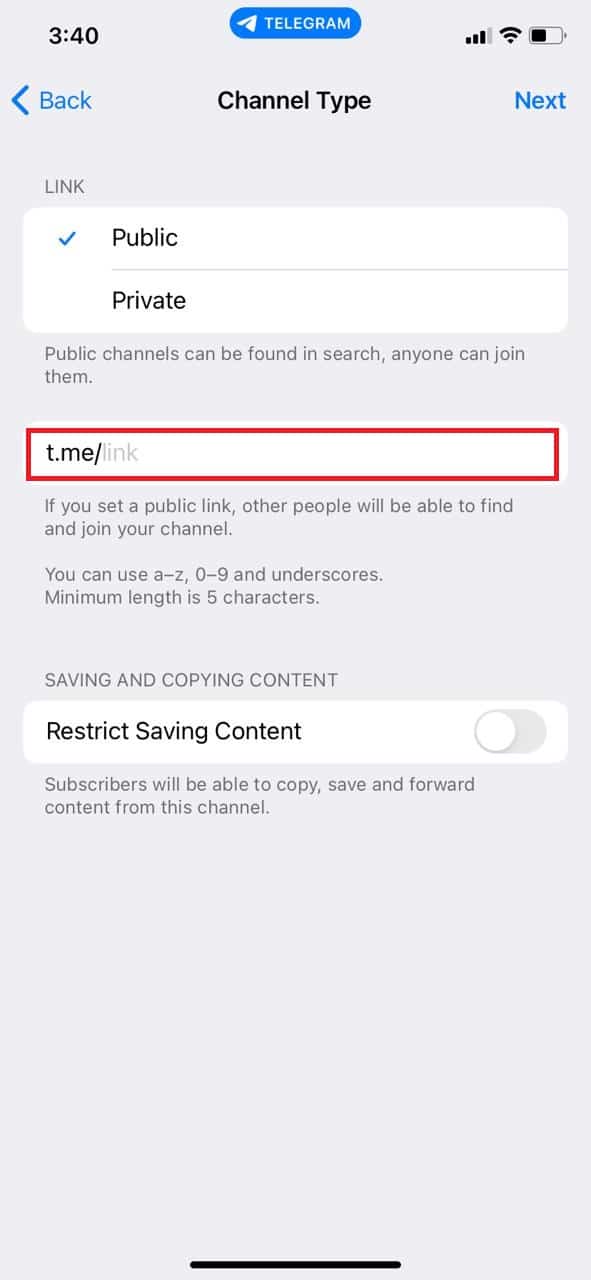
8. Tippen Sie auf , um den Schalter der Option zum eingeschränkten Speichern von Inhalten einzuschalten, wenn Sie nicht möchten, dass die Abonnenten die Inhalte von diesem Kanal kopieren, speichern und weiterleiten.
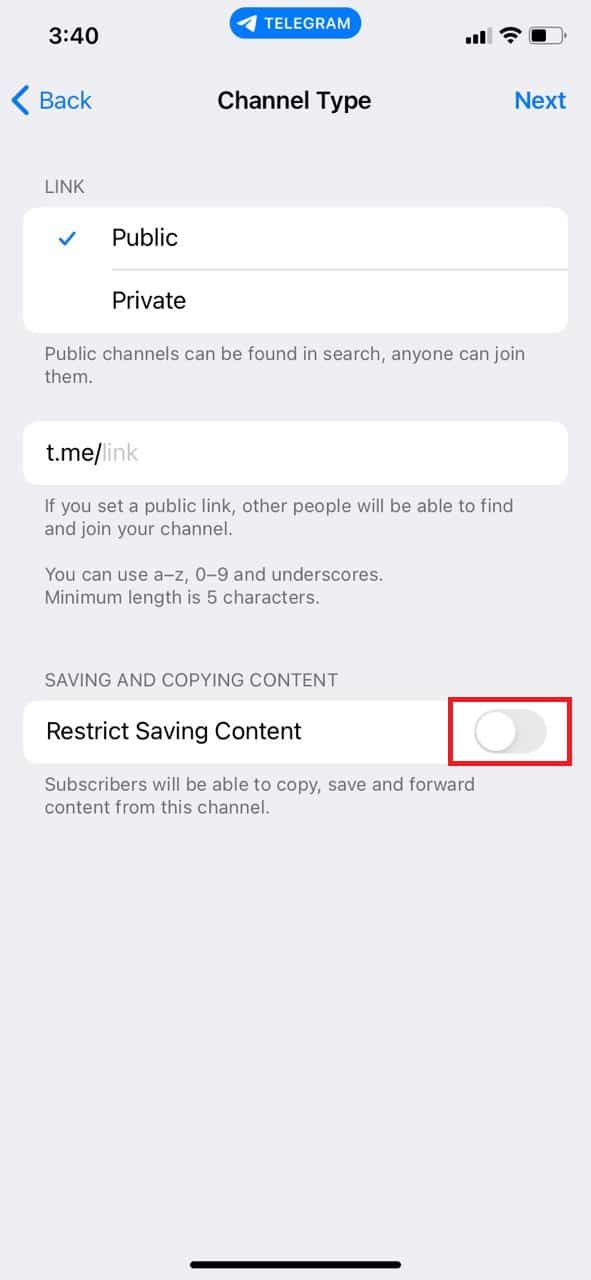
9. Tippen Sie auf Weiter .
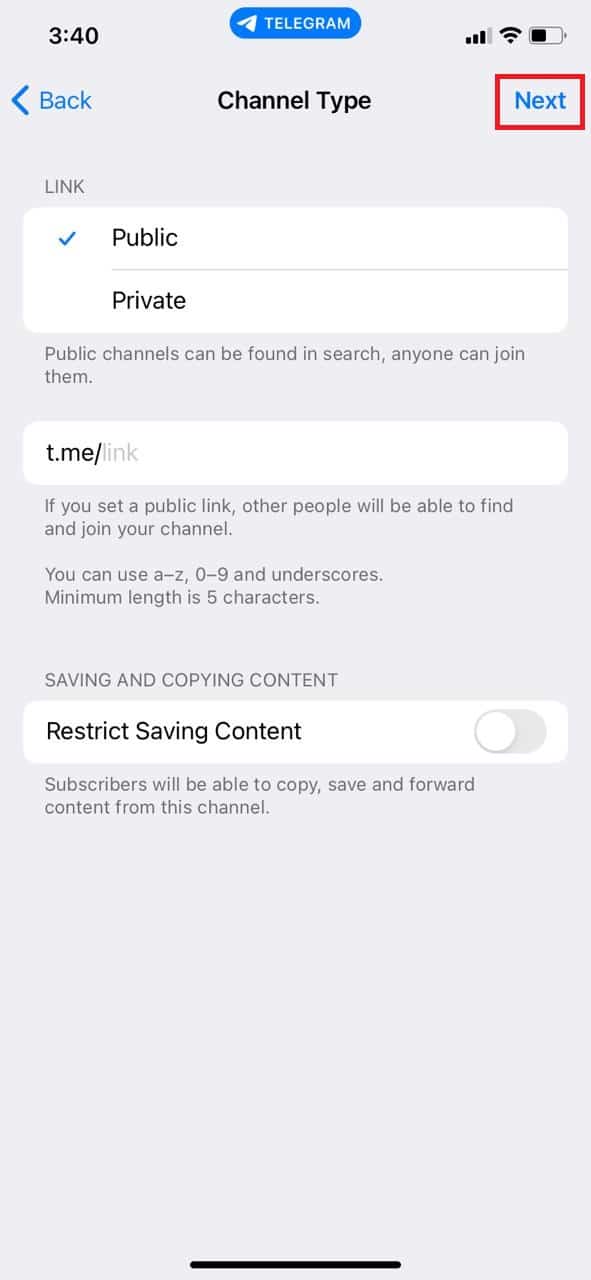
So sieht Ihr Telegram-Kanal auf Ihrem iPhone aus.
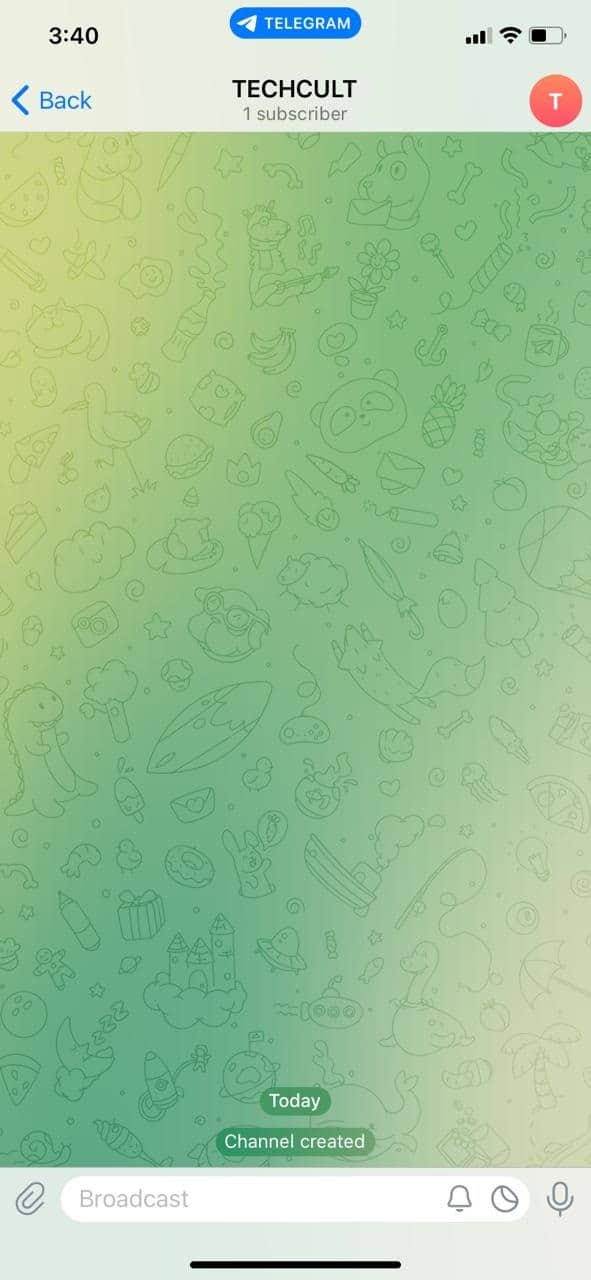

Sie können diese Schritte verwenden, um einen Kanal auf Ihrem iPhone zu erstellen. Im weiteren Verlauf werden wir sehen, wie man einen Telegrammkanal für Unternehmen erstellt.
So erstellen Sie einen Telegrammkanal auf einem Desktop
Im Folgenden finden Sie die Schritte zum Erstellen eines Telegram-Kontos auf einem Desktop.
1. Öffnen Sie die Telegram-App auf Ihrem Desktop.
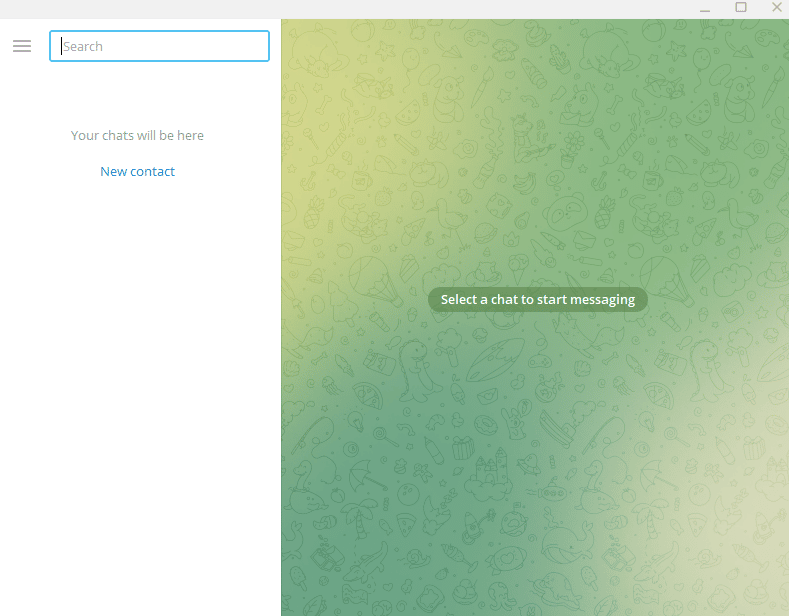
2. Klicken Sie auf die drei horizontalen Linien in der oberen linken Ecke der App.
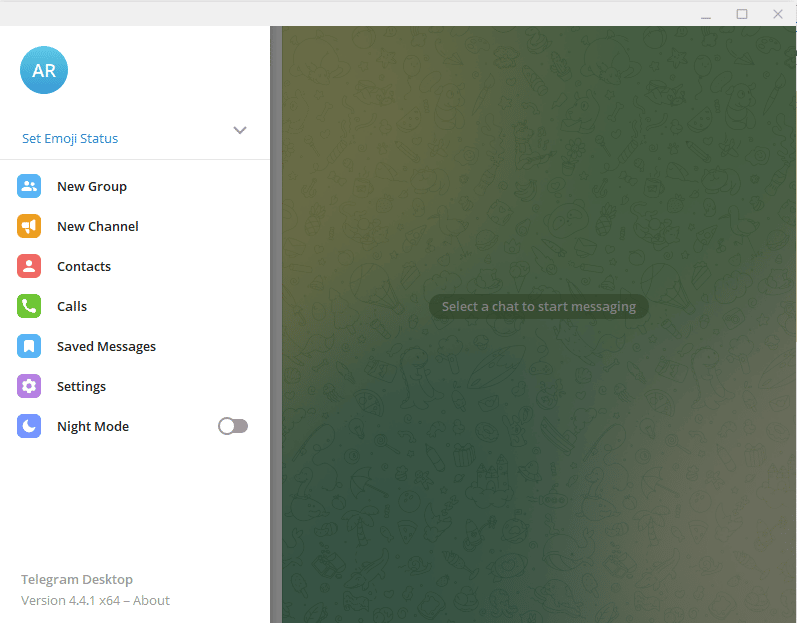
3. Klicken Sie auf die Option Neuer Kanal .
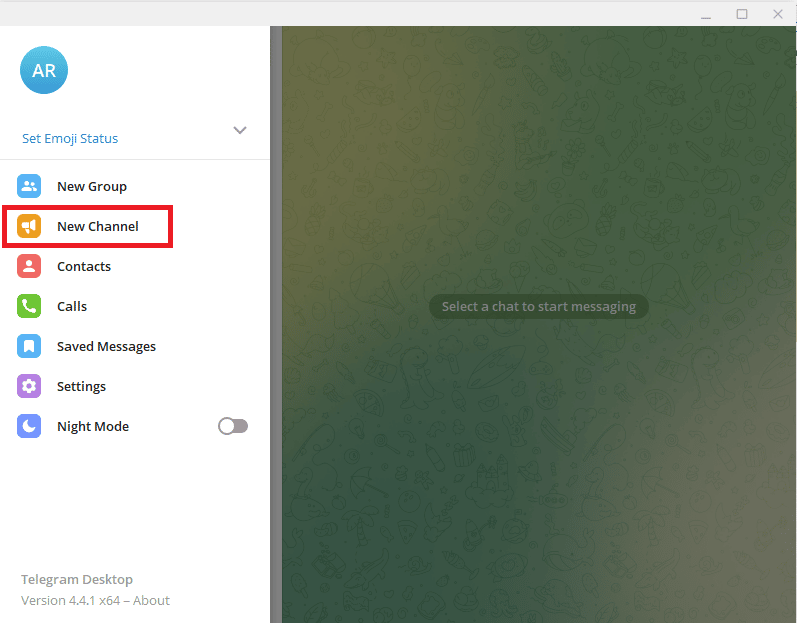
4. Geben Sie den Kanalnamen ein und fügen Sie ein Anzeigebild hinzu .
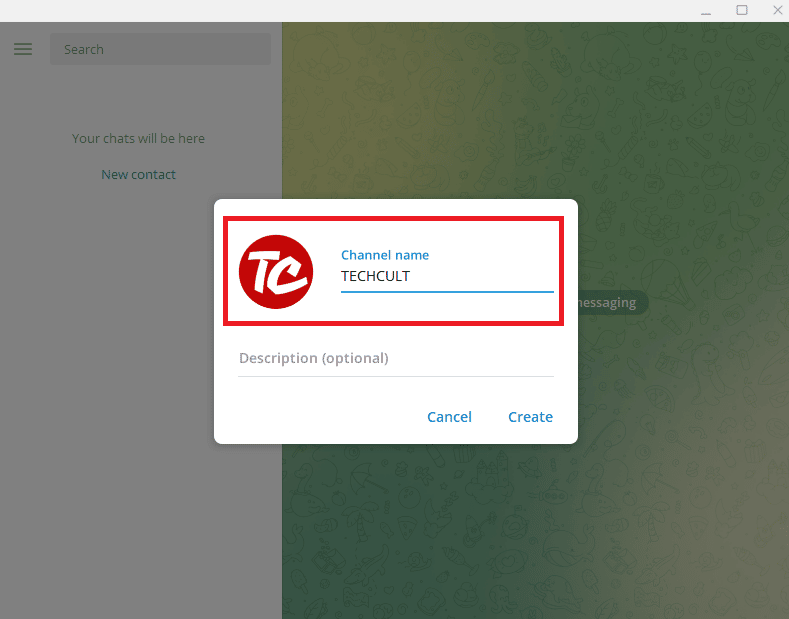
5. Fügen Sie eine Beschreibung hinzu, wenn Sie eine hinzufügen möchten, und klicken Sie auf Erstellen .
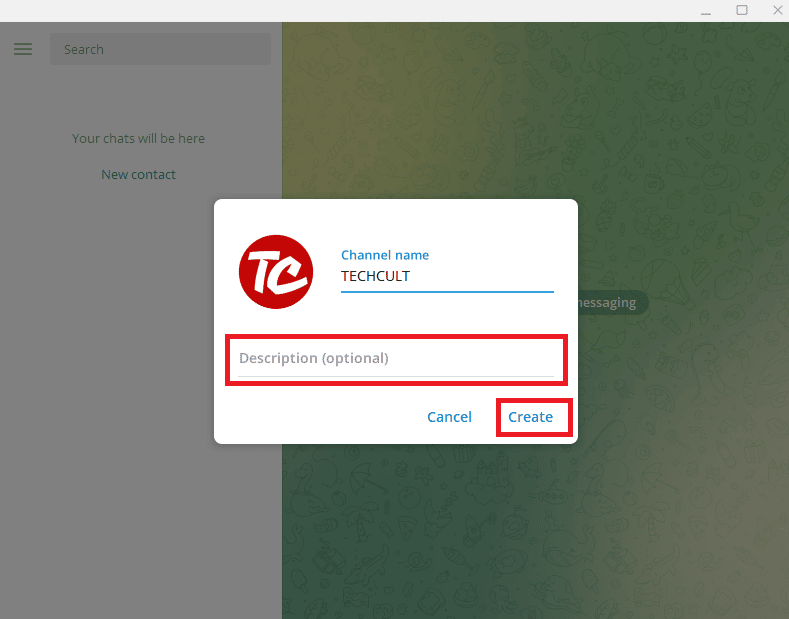
6. Tippen Sie auf den öffentlichen Kanal , wenn Sie einen öffentlichen Kanal wünschen.
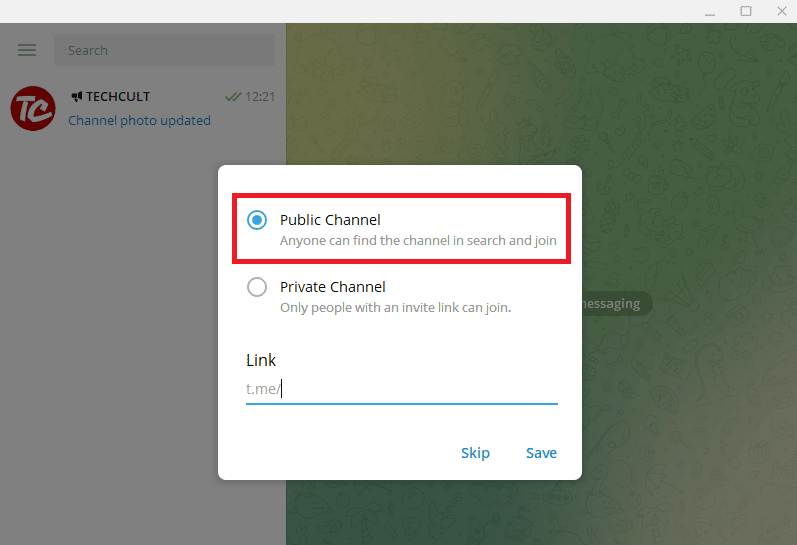
7. Geben Sie die gewünschten Zeichen für den Link ein und wählen Sie den verfügbaren Link aus.
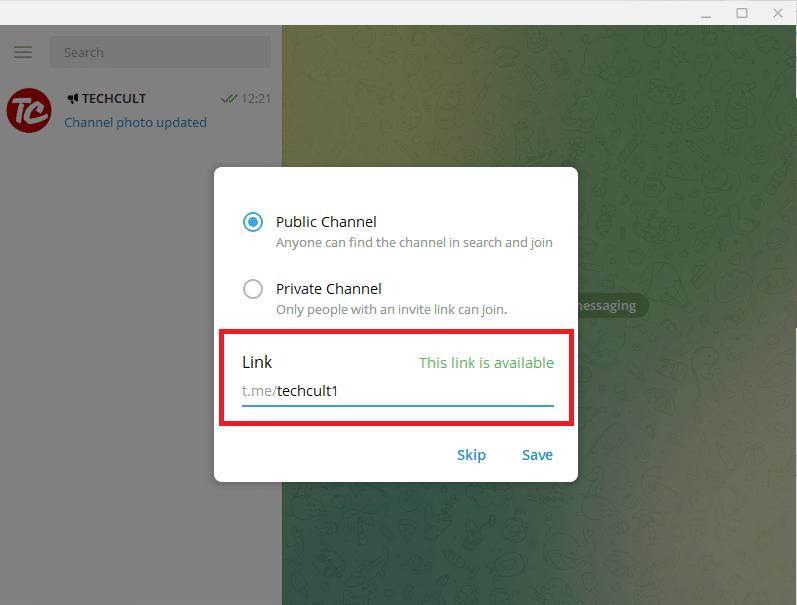
8. Klicken Sie auf Speichern und dann auf den Einladungslink, um den Link zu kopieren und zu teilen, und fügen Sie Ihre Kontakte hinzu , um den Kanal zu abonnieren, indem Sie auf die Option „Hinzufügen“ klicken.
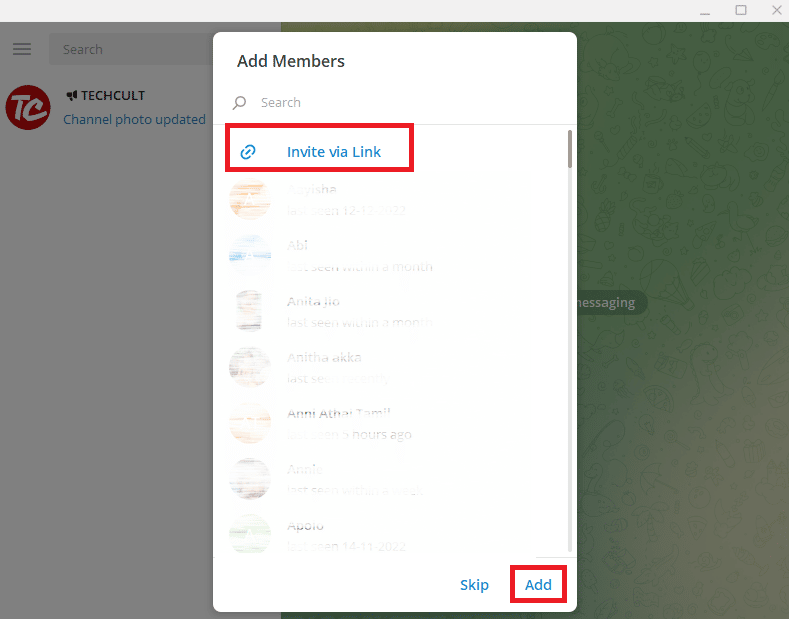
So wird Ihr Kanal aussehen und Sie können hier mit dem Posten beginnen.
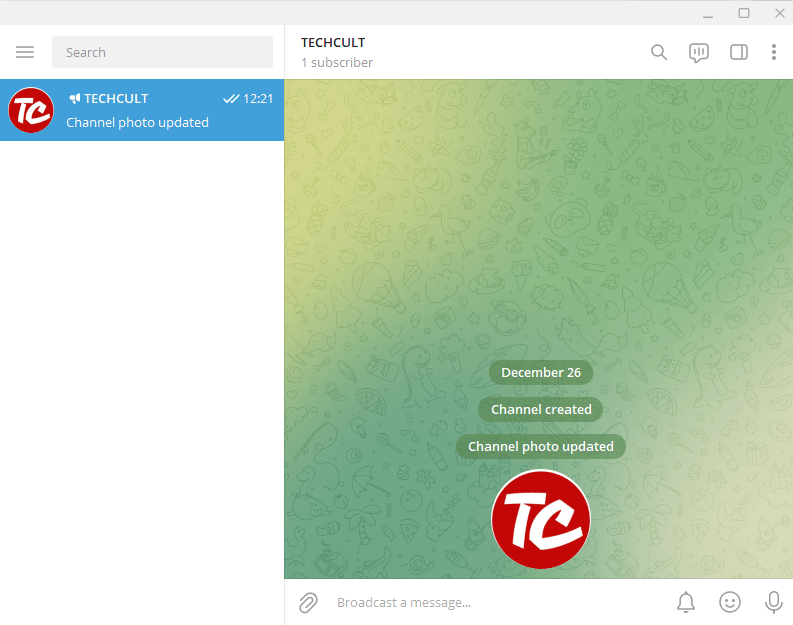
Lesen Sie auch: Was ist Slack Channel Analytics?
So erstellen Sie einen Telegrammkanal für Unternehmen
Das Erstellen eines Telegrammkanals für Unternehmen ist dasselbe wie das Erstellen eines Telegrammkanals. Der einzige Unterschied liegt in der Art der Verwendung. Lesen Sie weiter, um zu erfahren, wie Sie einen Telegrammkanal für Unternehmen erstellen. Nachfolgend haben wir die Schritte aufgelistet:
Hinweis: Stellen Sie sicher, dass Sie Ihr geschäftliches Telefon zum Einrichten eines geschäftlichen Kanals verwenden.
1. Laden Sie die Telegram-App herunter und installieren Sie sie auf Ihrem Gerät.
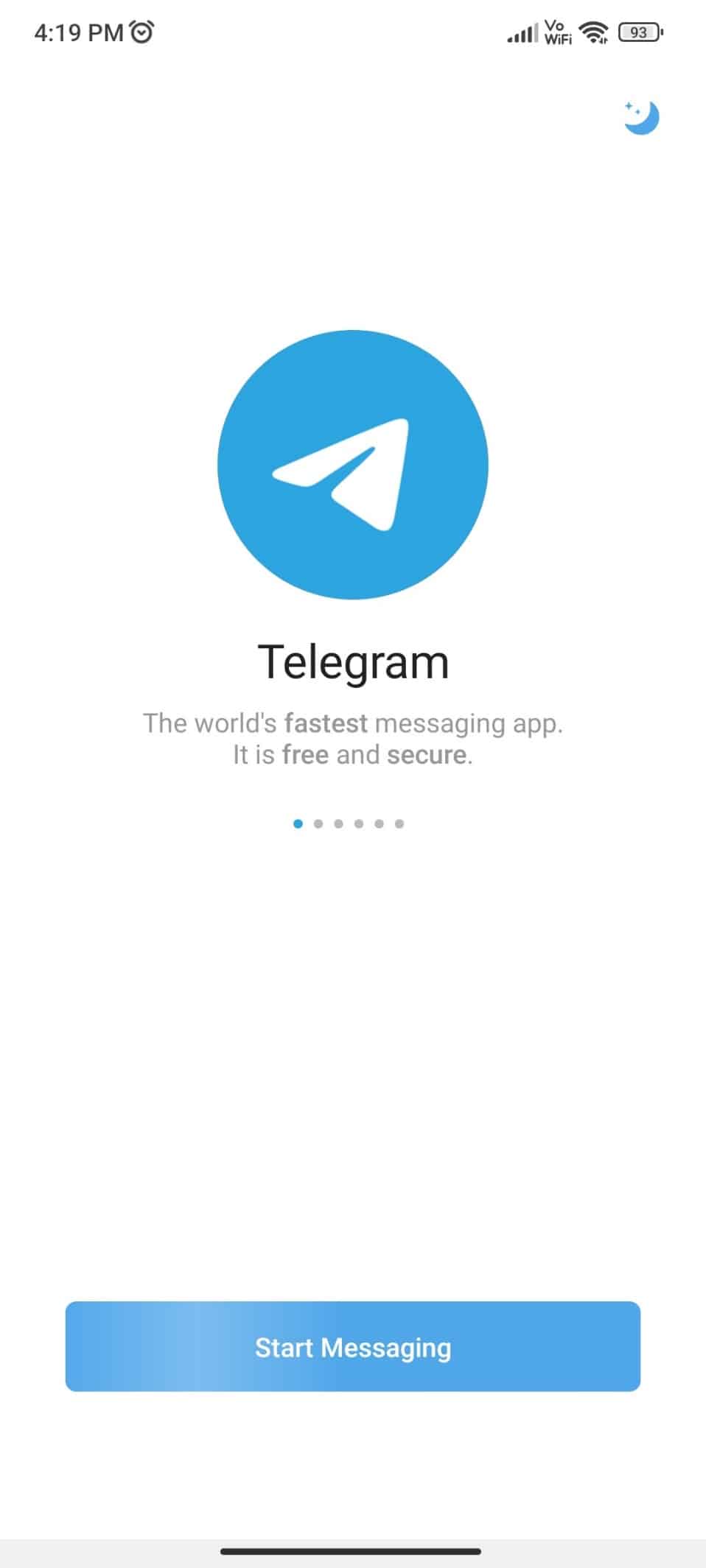
2. Tippen Sie auf Messaging starten .
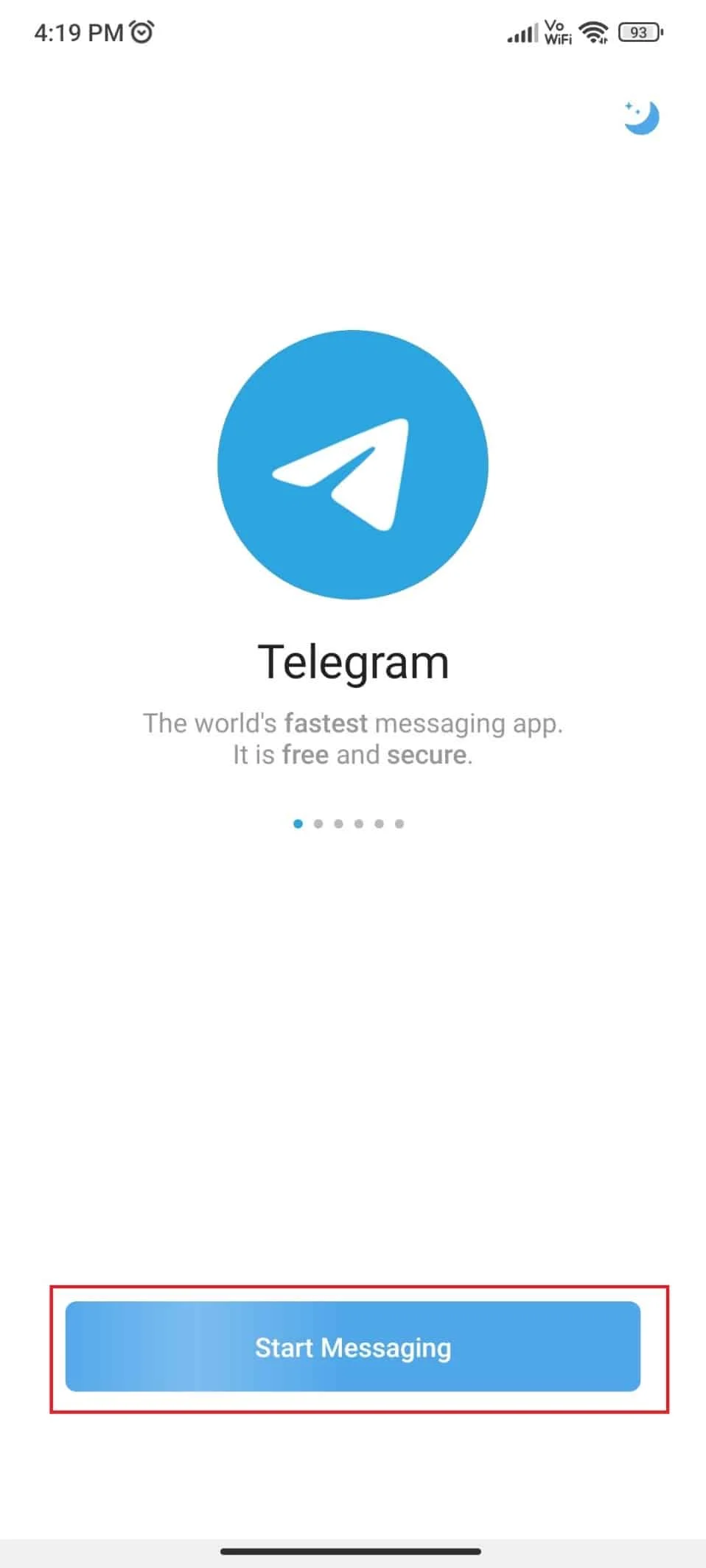
3. Geben Sie die geschäftliche Telefonnummer ein .
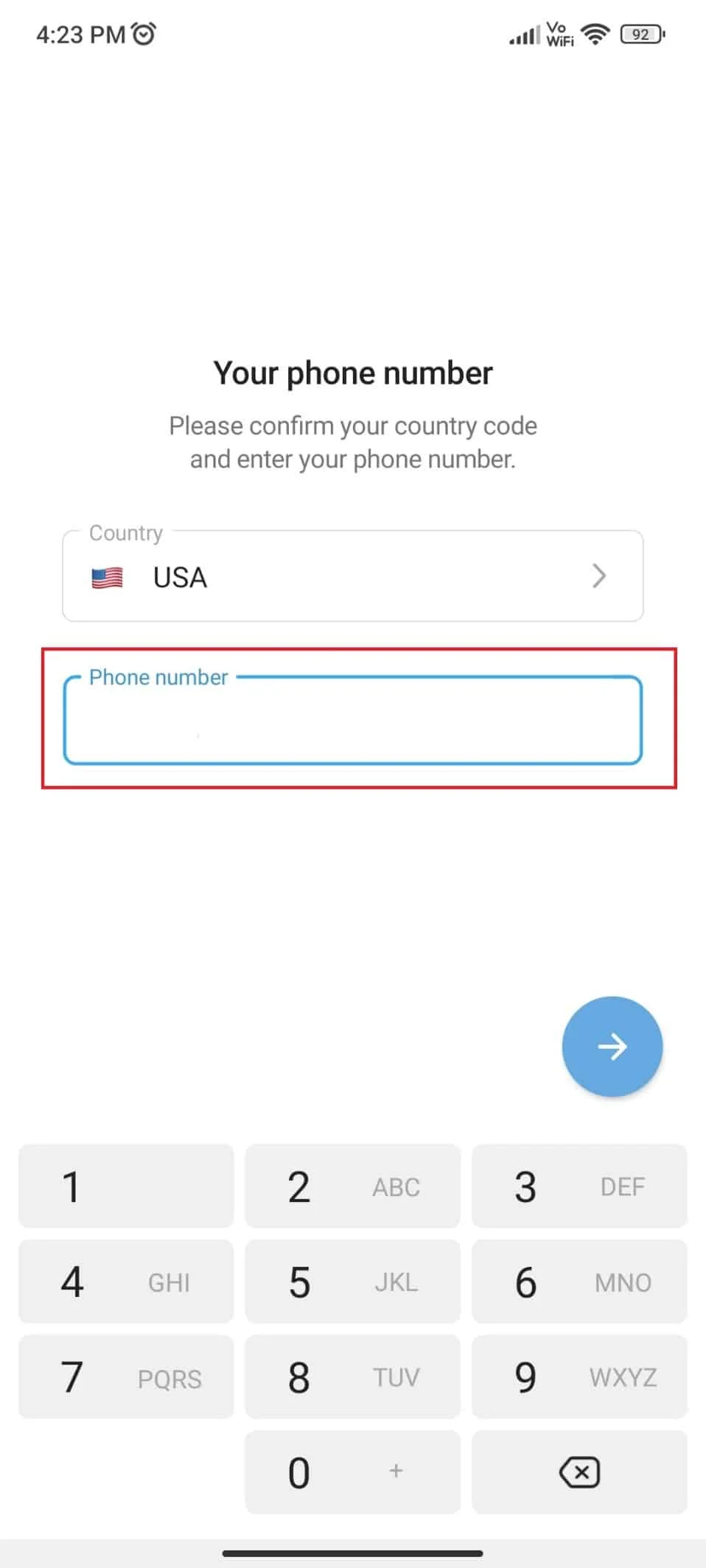
4. Geben Sie den Sicherheitscode ein , den Sie erhalten.
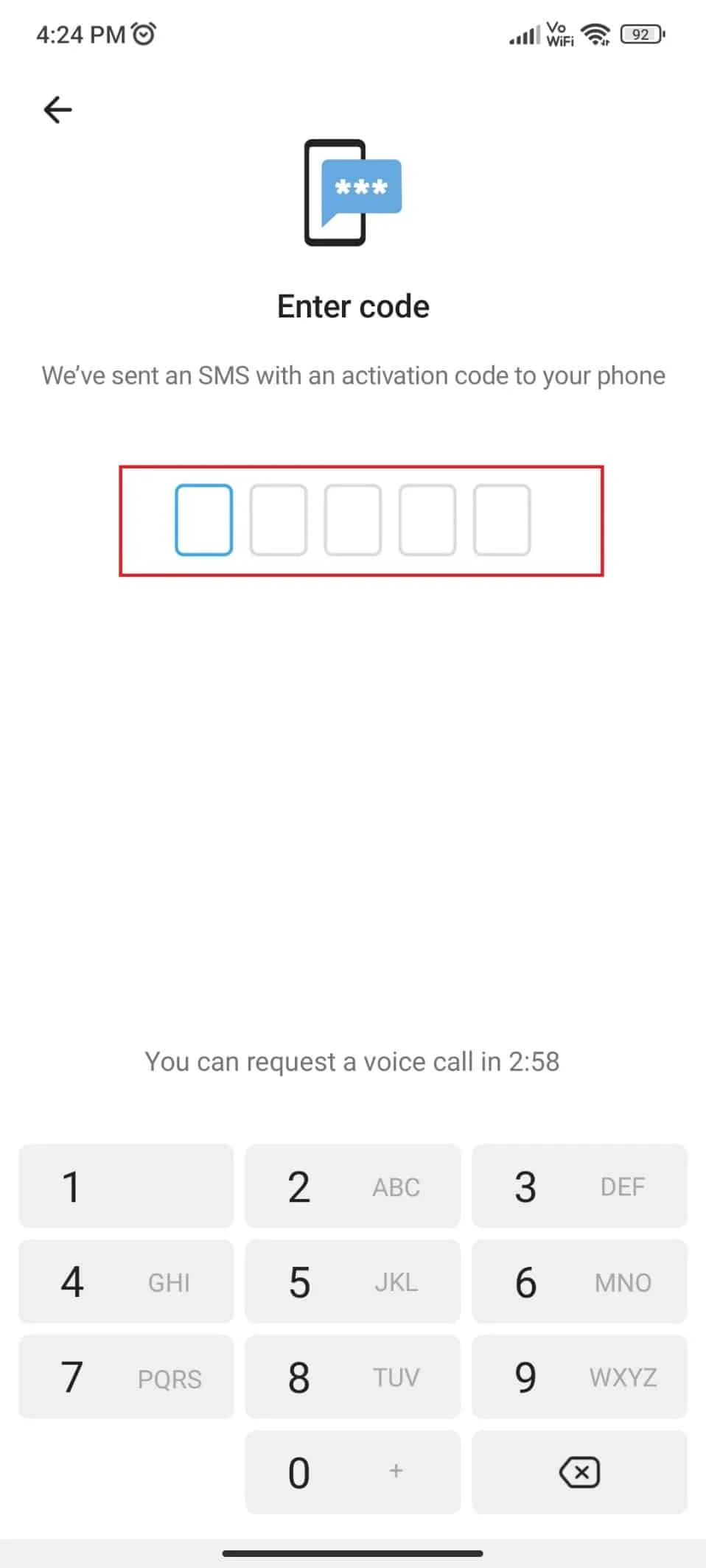
5. Geben Sie den Namen Ihres Unternehmens ein.
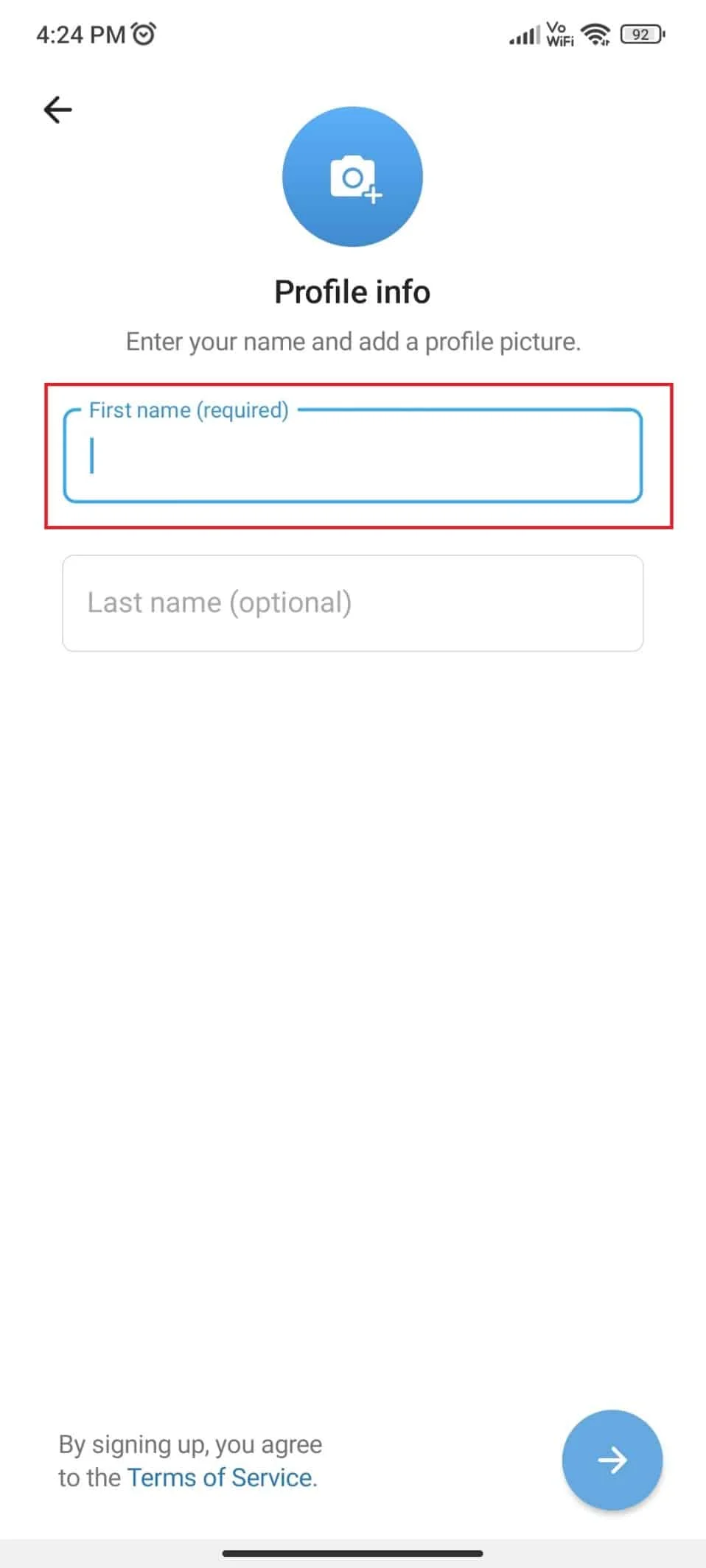
6. Tippen Sie auf das Pfeilsymbol unten rechts auf dem Bildschirm.
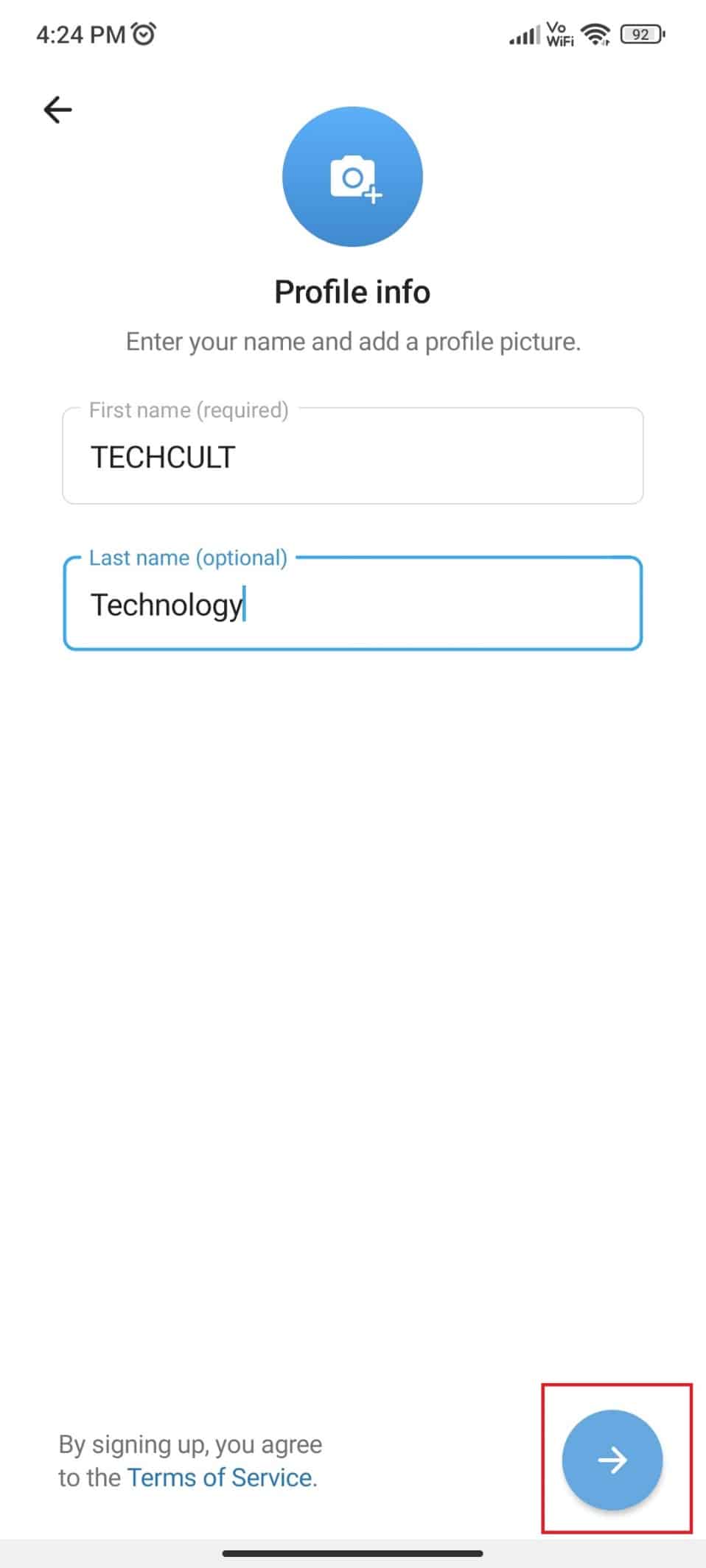
7. Sie sehen die Willkommensnachricht in der Telegram-App.
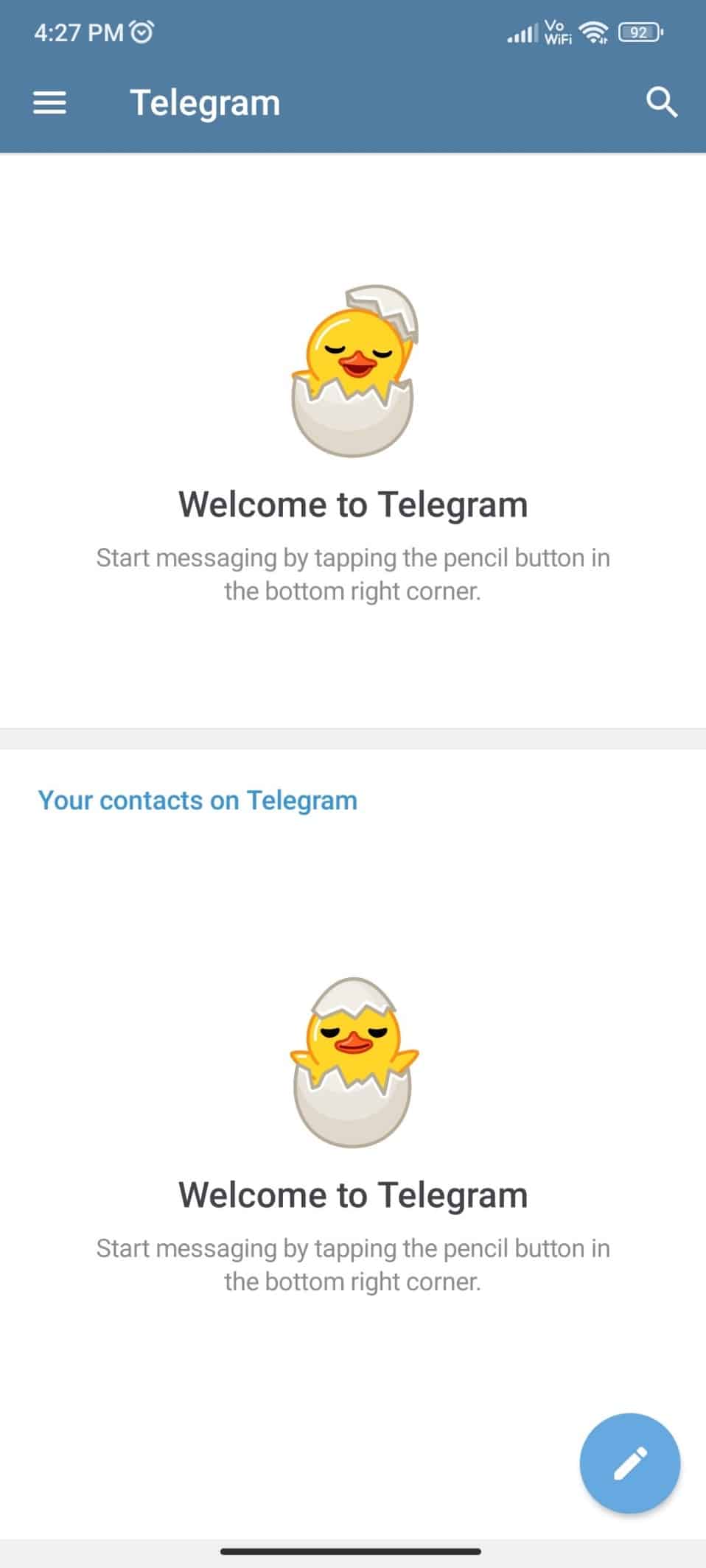
8. Tippen Sie auf die drei horizontalen Linien , um das Geschäftskonto zu optimieren.
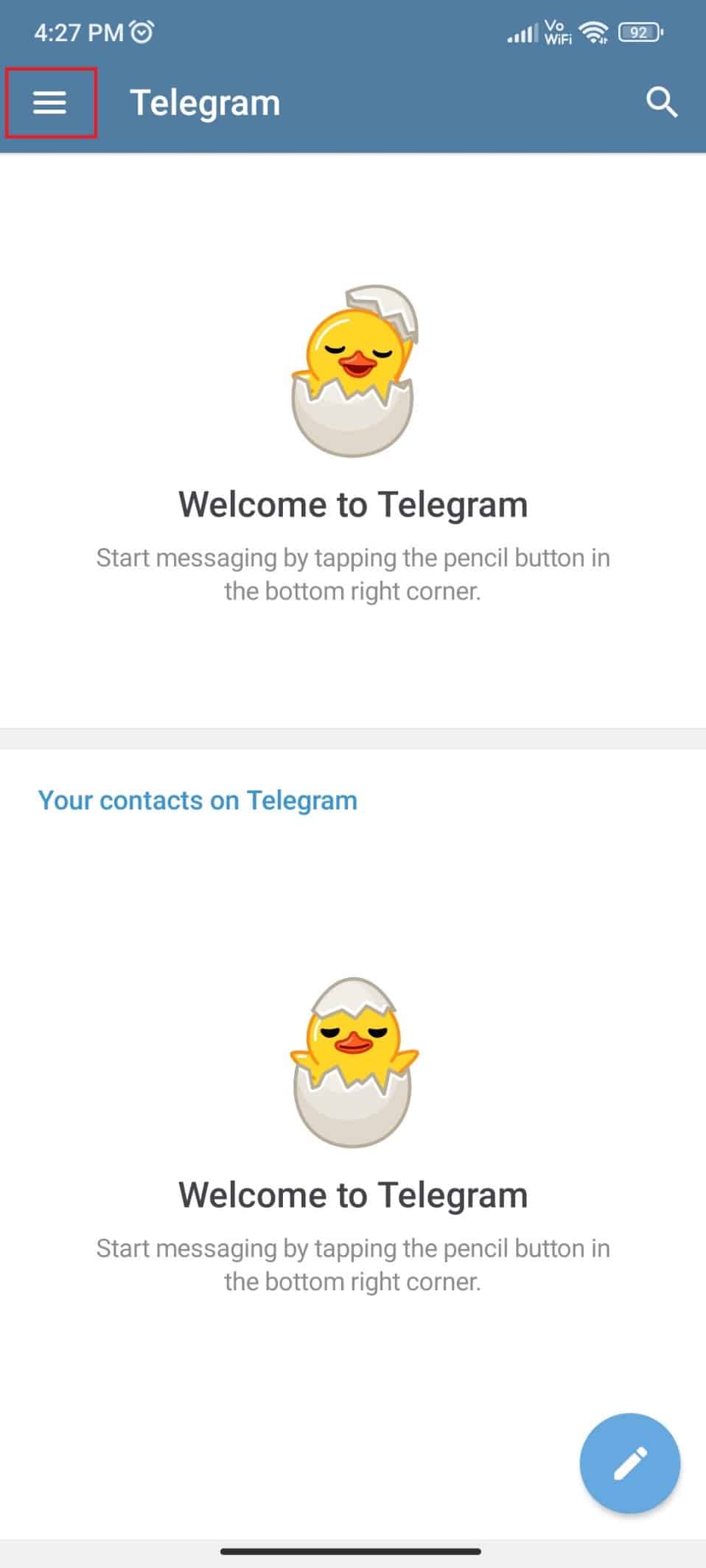
9. Tippen Sie oben links auf das Profilsymbol .
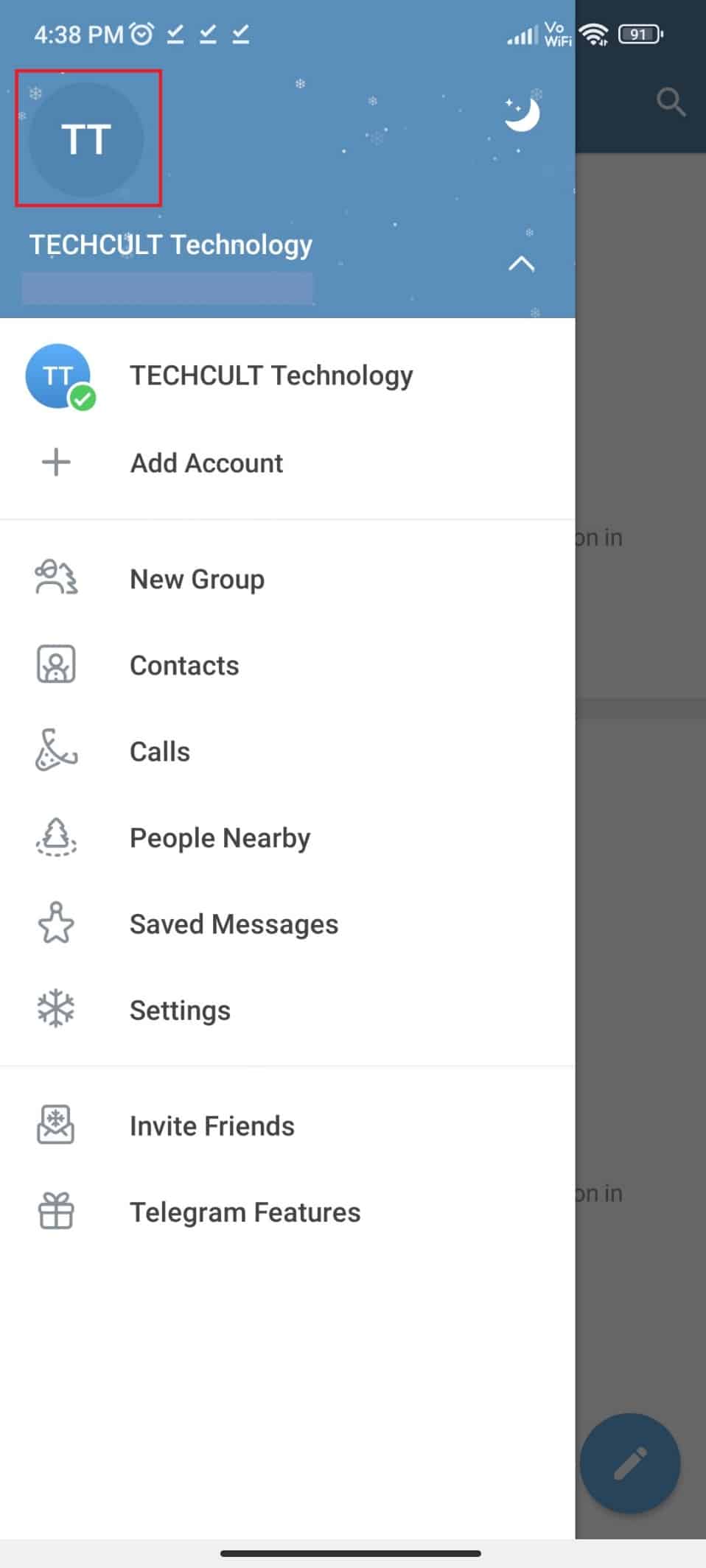
10. Optimieren Sie die Details über das Unternehmen, wie Benutzername, Biografie und Profilfoto.

11. Sie können hier weitere Bilder hinzufügen , um Ihr Unternehmen zu präsentieren.
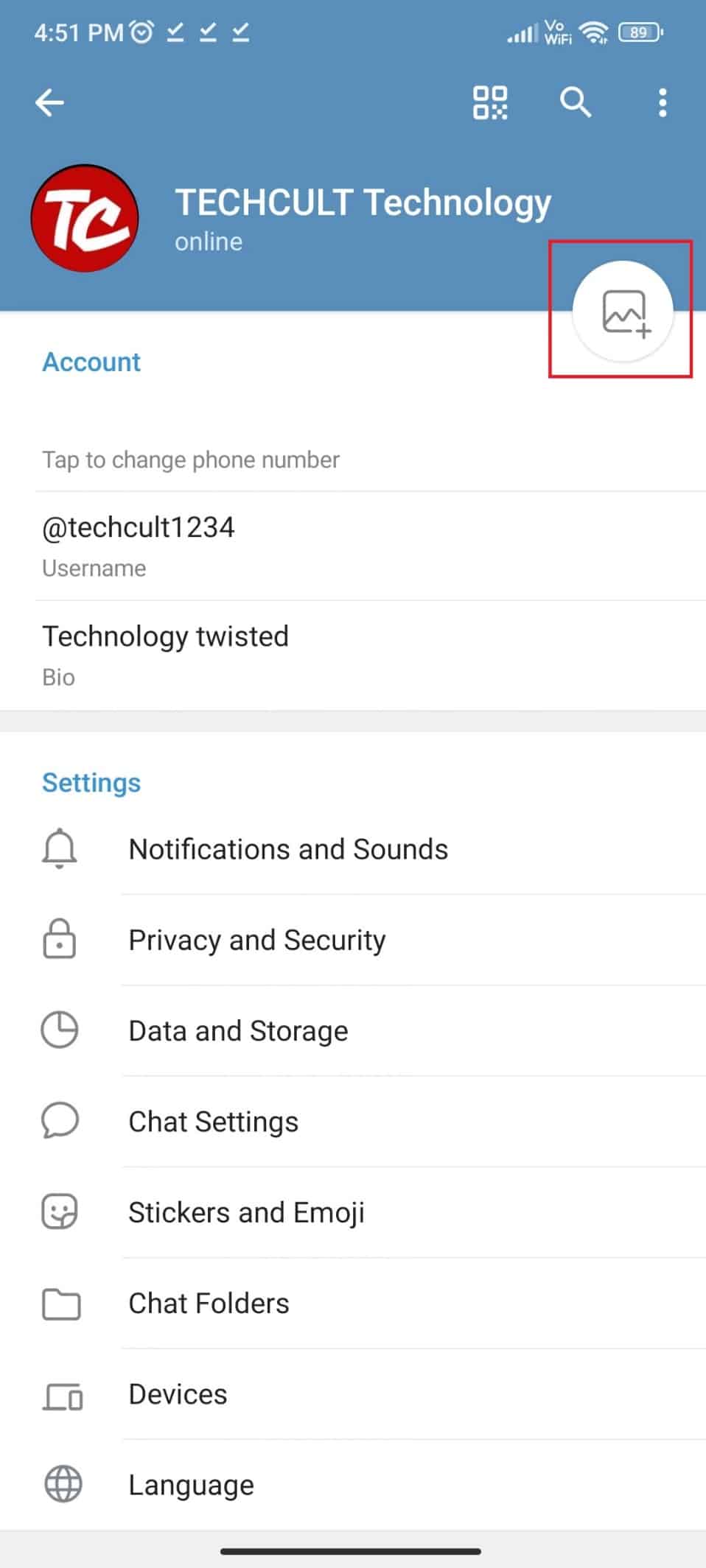
12. Sie können auch das QR-Code-Symbol in der oberen rechten Ecke des Bildschirms in Ihren Geschäften verwenden, damit die Kunden sich auch virtuell mit Ihrem Unternehmen verbinden können.
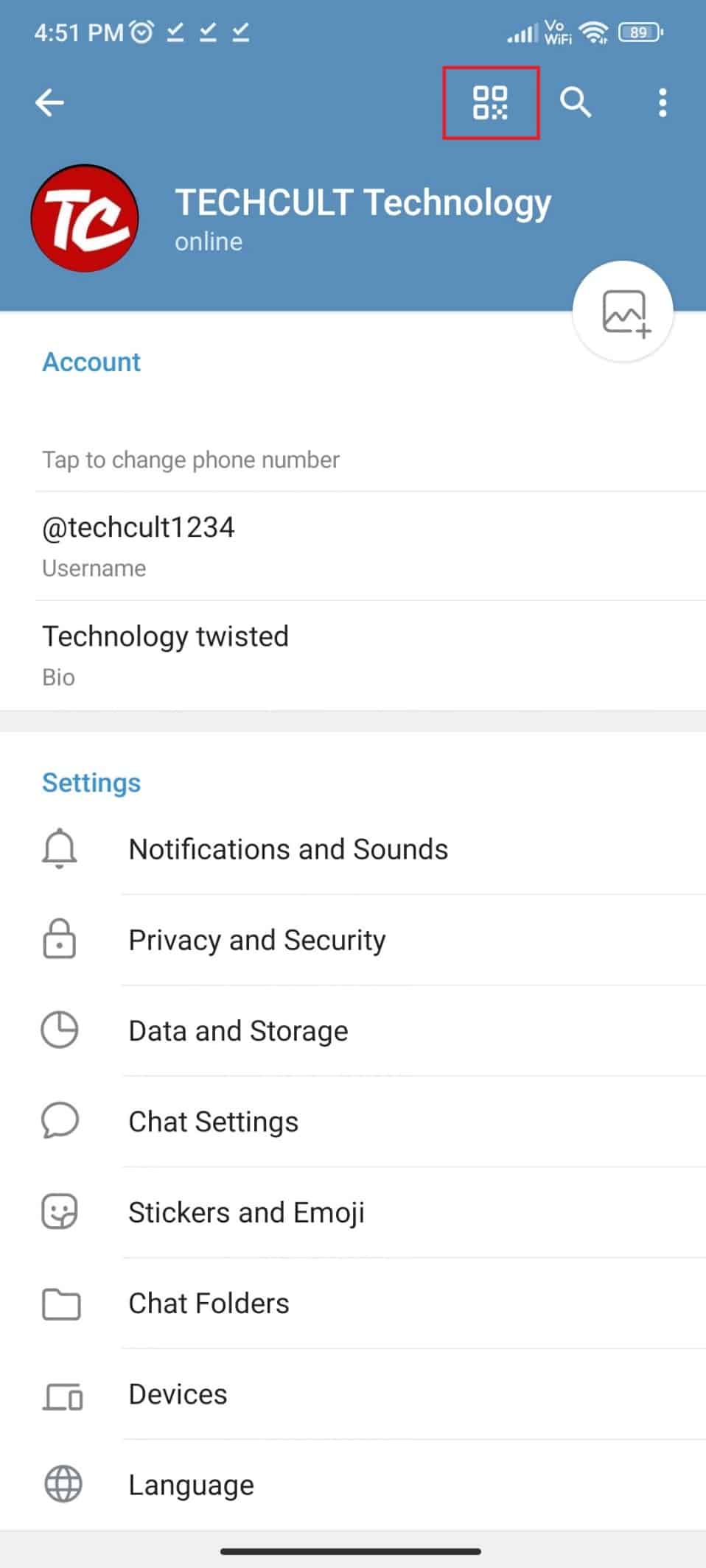
Erstellen Sie nun einen Kanal, indem Sie die oben im Artikel genannten Schritte befolgen. Um den Telegram-Kanal für Unternehmen zu nutzen, müssen Sie sich mit den Funktionen wie Kanaltyp, Chat-Gruppen, Telegram-Bot usw. vertraut machen. Ein Telegram-Bot ist ein Auto-Responder für die Nachrichten, die Sie von Ihren Kunden erhalten. Sie können sie ganz einfach verwenden, indem Sie sie mit Telegram Botfather oder der Telegram API in Ihre Chats integrieren. Sie können auch Apps von Drittanbietern wie Trengo, Invite Member, respond.ai und andere verwenden, um Ihre Geschäftskanäle auf Telegram einfach zu verwalten.
Punkte, die beim Erstellen eines Telegram-Kontos zu berücksichtigen sind
Das Erstellen eines Kanals auf Telegram reicht nicht aus; Sie müssen sich auch Punkte bewusst sein, die Ihnen helfen können, Ihren Kanal auszubauen. Diese Punkte haben wir nachfolgend aufgelistet:
- Der Name deines Kanals sollte eindeutig und leicht zu merken sein .
- Stellen Sie sicher, dass Sie einen Benutzernamen erhalten, der mit dem Namen des Kanals übereinstimmt.
- Aktualisieren Sie den Inhalt des Kanals regelmäßig.
- Mit einem Telegram-Konto können Sie nur 8 Kanäle erstellen .
Lesen Sie auch: Wie lösche ich einen YouTube-Kanal auf dem Telefon?
Häufig gestellte Fragen (FAQs)
Q1. Wie erstelle ich einen Telegrammkanal-Link?
Ans. Mit Telegram können Sie einen Kanallink erstellen, während Sie den Kanal selbst erstellen. Diesen Schritt finden Sie bei der Auswahl des Privatkontos. Sie können einen Kanallink erstellen, indem Sie die gewünschten Zeichen nur dann eingeben, wenn sie verfügbar sind. Sie können diesen Artikel durchgehen, um zu verstehen, wie Sie einen Telegrammkanal-Link genau erstellen.
Q2. Was ist der Vorteil eines Telegram-Kanals?
Ans. Der wichtigste Vorteil eines Telegrammkanals besteht darin, dass Benutzer unendlich viele Abonnenten haben können. Sie können Nachrichten in Form von Text, Bildern, Links, Videos und anderen Dateitypen übertragen. Ein Telegrammkonto verbessert auch den Umsatz, den Umsatz, das Produktbewusstsein, den Kundenservice usw.
3. Wie unterscheidet sich ein Telegram-Kanal von einer Telegram-Gruppe?
Ans. Obwohl ihre Funktionen ähnlich aussehen, unterscheiden sie sich in vielerlei Hinsicht. Die einzige Ähnlichkeit zwischen diesen beiden Begriffen besteht darin, mit einem größeren Publikum gleichzeitig zu kommunizieren. Telegrammkanäle können unendlich viele Abonnenten haben, während eine Telegrammgruppe nur bis zu 200.000 Mitglieder haben kann. Nur der Administrator kann Nachrichten im Kanal senden, aber bei der Gruppe haben alle Mitglieder Zugriff, um zu antworten. Daher können sich Gruppen mit Freunden, Familie, Kollegen und Mitarbeitern verbinden, und Kanäle können Nachrichten für geschäftliche Zwecke an ein größeres Publikum senden.
Empfohlen:
- So sehen Sie, wer Ihr TikTok-Profil angesehen hat
- So schalten Sie Chat-Heads im Messenger ein und aus
- So fügen Sie ein Telegram-Profilbild hinzu, ändern und löschen es
- So erstellen Sie ein Telegrammkonto auf Android
In diesem Artikel ging es um das Erstellen eines Kanals auf Telegram. Wir hoffen, dass diese Anleitung hilfreich war und dass Sie gelernt haben, wie man einen Telegrammkanal erstellt . Lassen Sie uns wissen, ob Sie diesen Artikel nützlich fanden. Wenn Sie Fragen oder Vorschläge haben, können Sie diese gerne im Kommentarbereich unten hinterlassen.
